Page 1
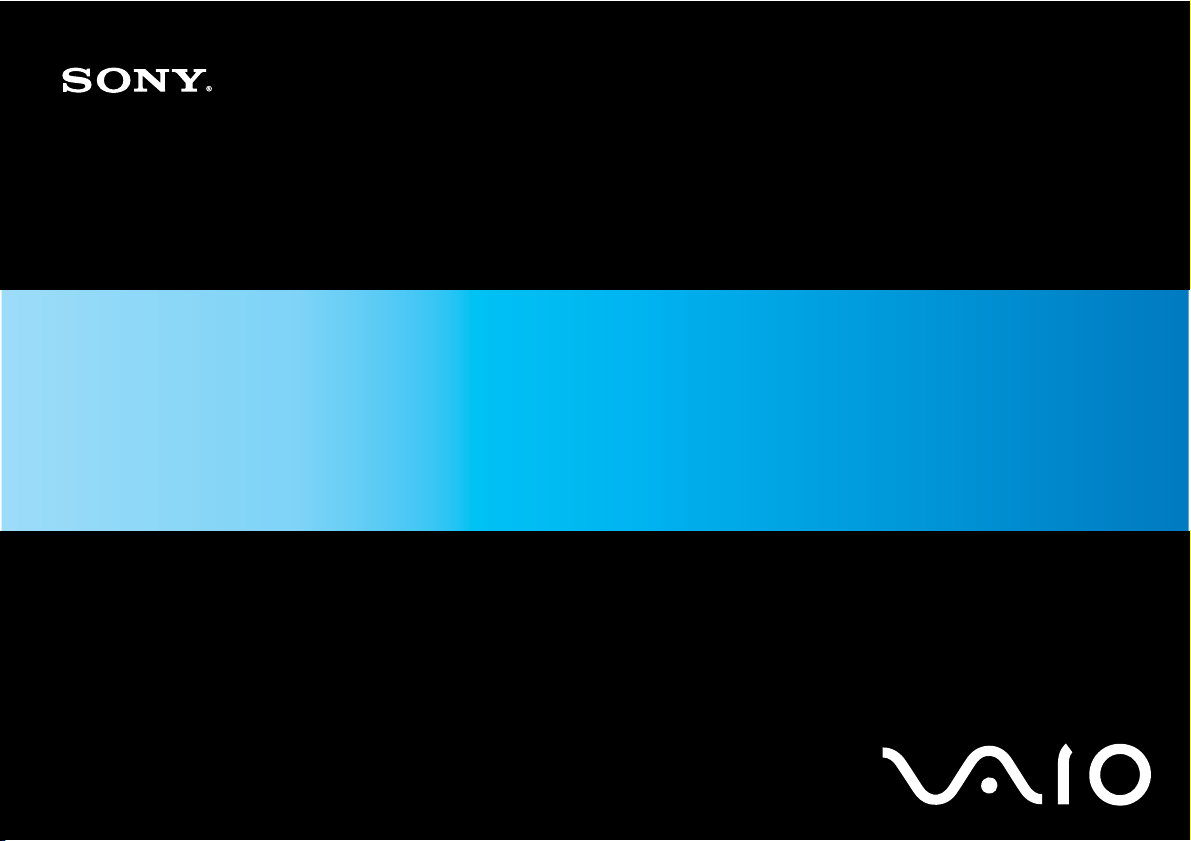
Bruksanvisning
Persondator
VGN-NR-serien
N
Page 2
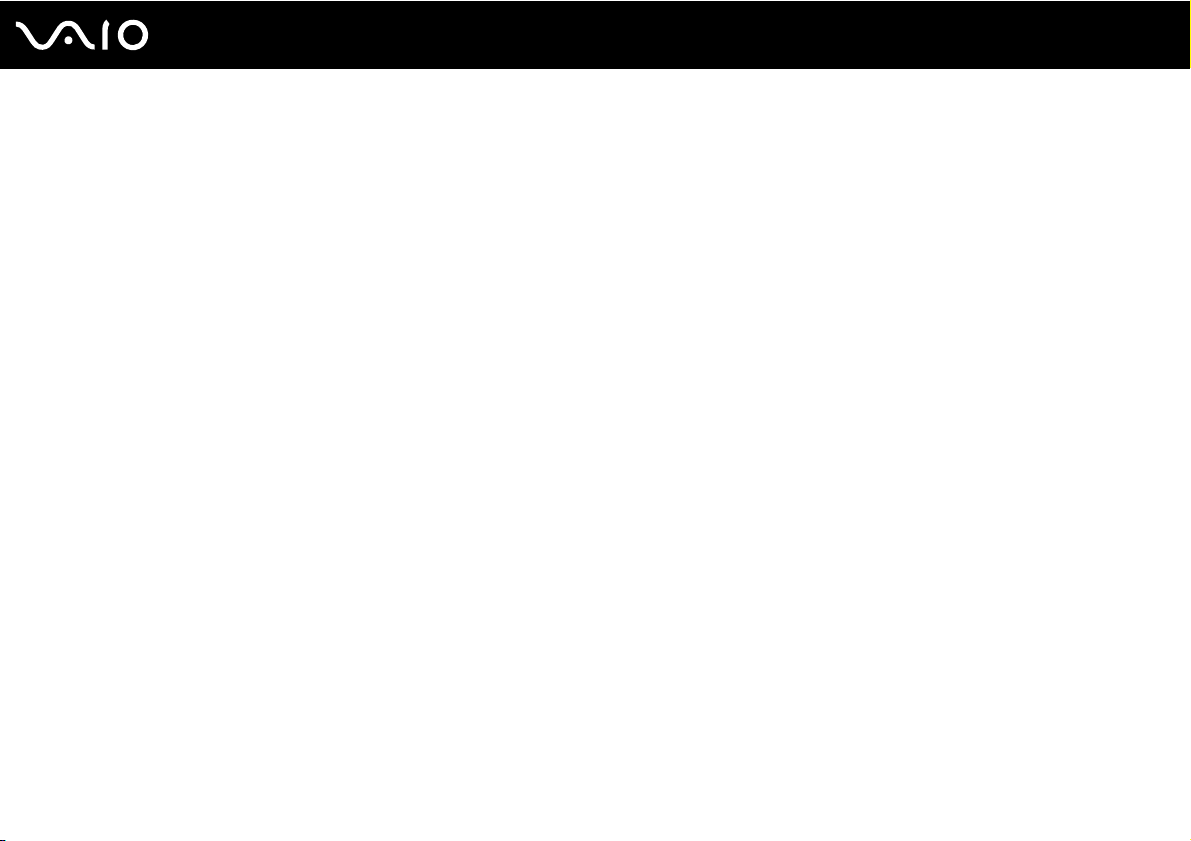
Innehåll
Innan du börjar använda datorn .........................................................................................................................................6
För kännedom..............................................................................................................................................................7
Dokumentation .............................................................................................................................................................8
Ergonomisk information .............................................................................................................................................11
Komma igång ...................................................................................................................................................................13
Hitta kontroller och portar...........................................................................................................................................14
Om indikatorlamporna................................................................................................................................................19
Ansluta datorn till en strömkälla .................................................................................................................................20
Använda batteriet .......................................................................................................................................................21
Stänga av datorn på ett säkert sätt ............................................................................................................................25
Använda din VAIO-dator ..................................................................................................................................................26
Använda tangentbordet..............................................................................................................................................27
Använda pekplattan ...................................................................................................................................................29
Använda specialknapparna........................................................................................................................................30
Använda den optiska skivenheten .............................................................................................................................31
Använda ExpressCard-modulen ................................................................................................................................40
Använda Memory Stick-medier..................................................................................................................................43
Använda andra minneskort ........................................................................................................................................49
Använda Internet........................................................................................................................................................52
Använda trådlöst LAN (WLAN) ..................................................................................................................................54
2
nN
Page 3
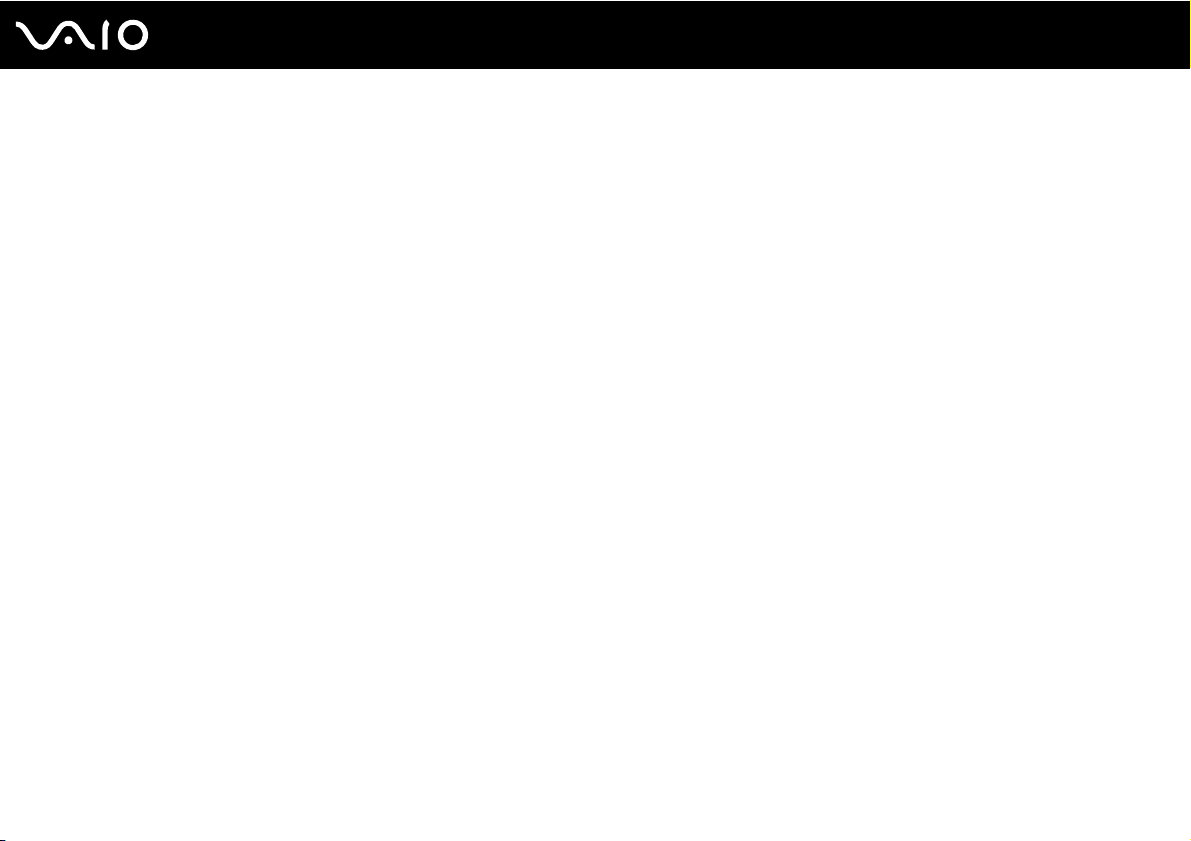
3
nN
Använda kringutrustning ..................................................................................................................................................61
Ansluta externa högtalare ..........................................................................................................................................62
Ansluta en extern bildskärm.......................................................................................................................................63
Välja visningslägen ....................................................................................................................................................66
Använda funktionen för flera bildskärmar ..................................................................................................................68
Ansluta en extern mikrofon ........................................................................................................................................70
Ansluta en USB-enhet ...............................................................................................................................................71
Ansluta en skrivare ....................................................................................................................................................74
Ansluta en i.LINK-enhet .............................................................................................................................................75
Ansluta till ett nätverk (LAN) ......................................................................................................................................77
Anpassa din VAIO-dator ..................................................................................................................................................78
Ställa in lösenordet ....................................................................................................................................................79
Konfigurera datorn med VAIO Control Center ...........................................................................................................84
Använda energisparlägen ..........................................................................................................................................85
Energihantering med VAIO Power Management .......................................................................................................90
Konfigurera modemet ................................................................................................................................................91
Uppgradera din VAIO-dator .............................................................................................................................................93
Sätta i och ta bort minne ............................................................................................................................................94
Page 4
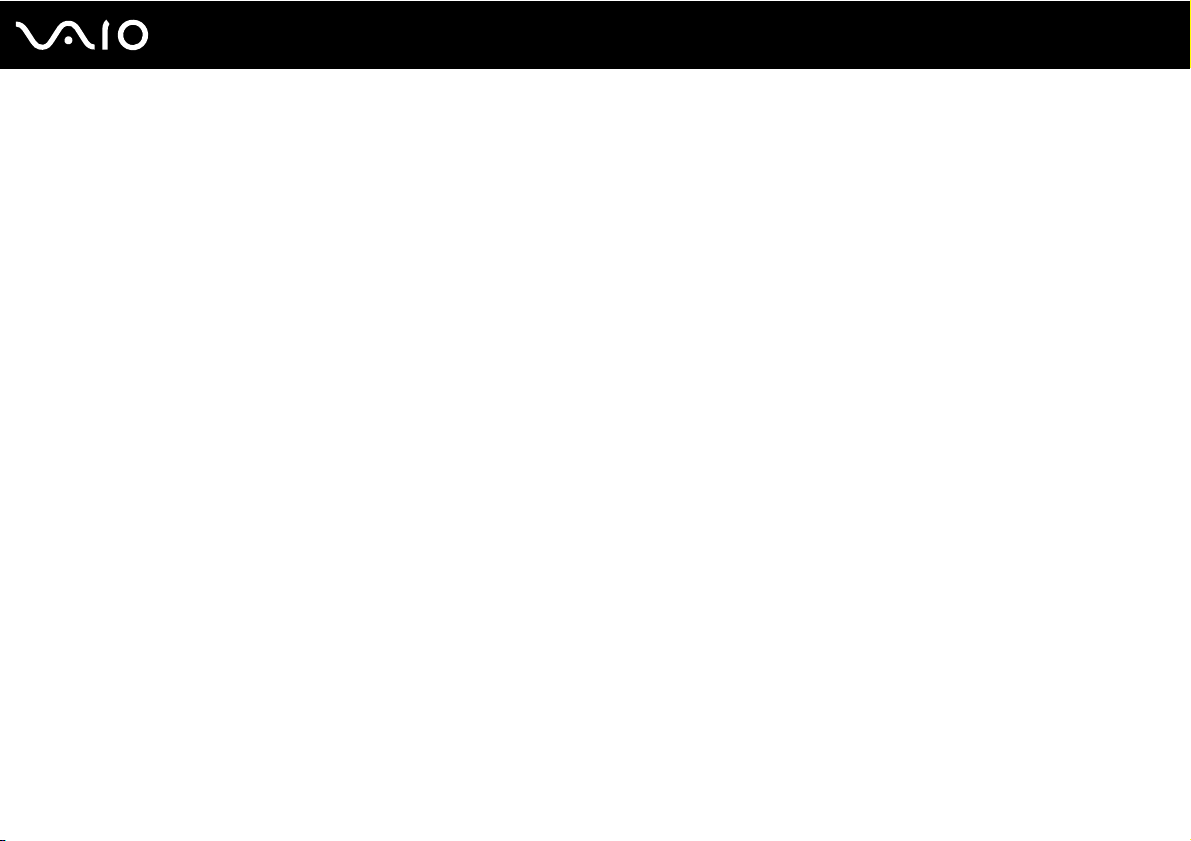
4
nN
Försiktighetsåtgärder .....................................................................................................................................................100
Hantera LCD-skärmen .............................................................................................................................................101
Nätdrift .....................................................................................................................................................................102
Hantera datorn .........................................................................................................................................................103
Hantera disketter......................................................................................................................................................105
Hantera skivor ..........................................................................................................................................................106
Använda batteriet .....................................................................................................................................................107
Använda hörlurar .....................................................................................................................................................108
Hantera Memory Stick .............................................................................................................................................109
Hantera hårddisken..................................................................................................................................................110
Uppdatera datorn .....................................................................................................................................................111
Felsökning......................................................................................................................................................................112
Datorn ......................................................................................................................................................................113
Systemsäkerhet .......................................................................................................................................................120
Batteri.......................................................................................................................................................................121
Internet.....................................................................................................................................................................123
Nätverksanslutning ..................................................................................................................................................125
Optiska skivor ..........................................................................................................................................................129
Bildskärm .................................................................................................................................................................133
Utskrift......................................................................................................................................................................137
Mikrofon ...................................................................................................................................................................138
Mus ..........................................................................................................................................................................139
Högtalare .................................................................................................................................................................140
Pekplatta ..................................................................................................................................................................141
Page 5
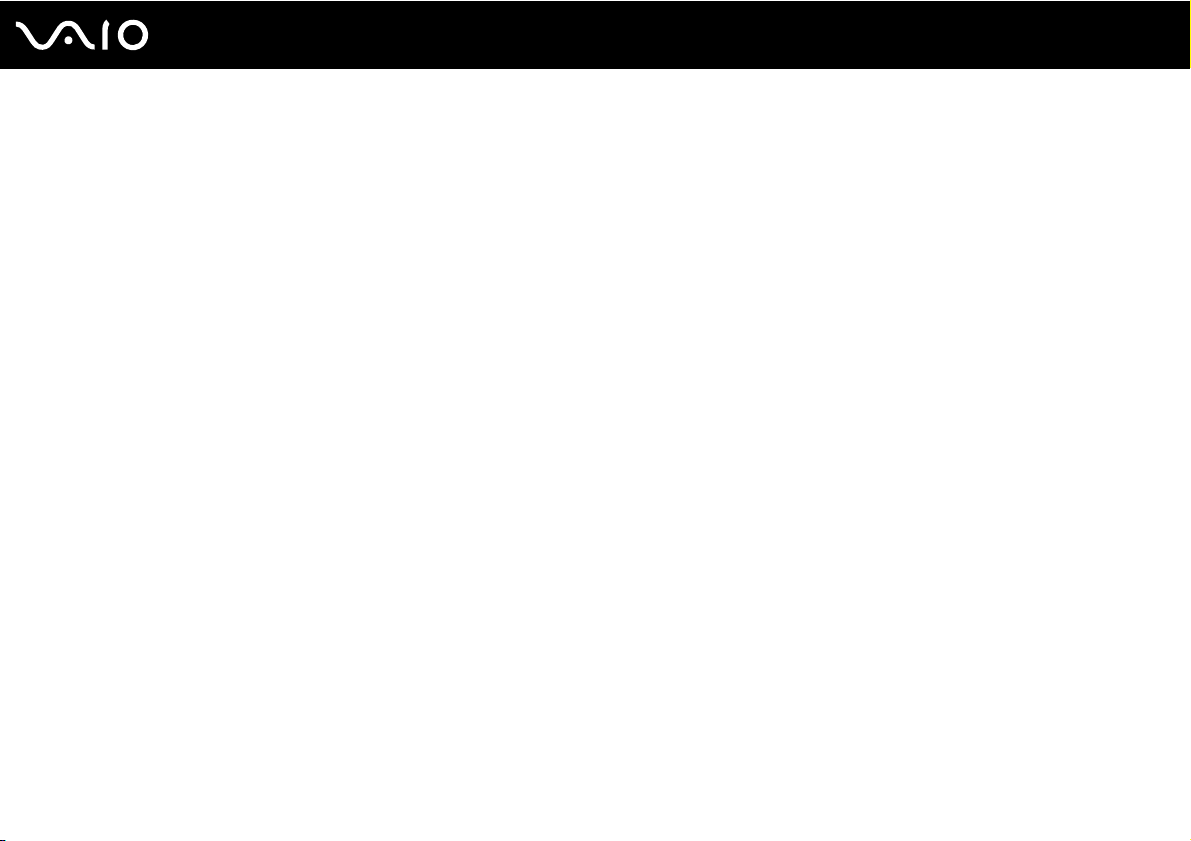
5
nN
Tangentbord.............................................................................................................................................................142
Disketter...................................................................................................................................................................143
Ljud/video.................................................................................................................................................................144
Memory Stick ...........................................................................................................................................................145
Kringutrustning .........................................................................................................................................................146
Supportalternativ ............................................................................................................................................................147
Supportinformation från Sony ..................................................................................................................................148
e-Support .................................................................................................................................................................149
Varumärken....................................................................................................................................................................151
Page 6
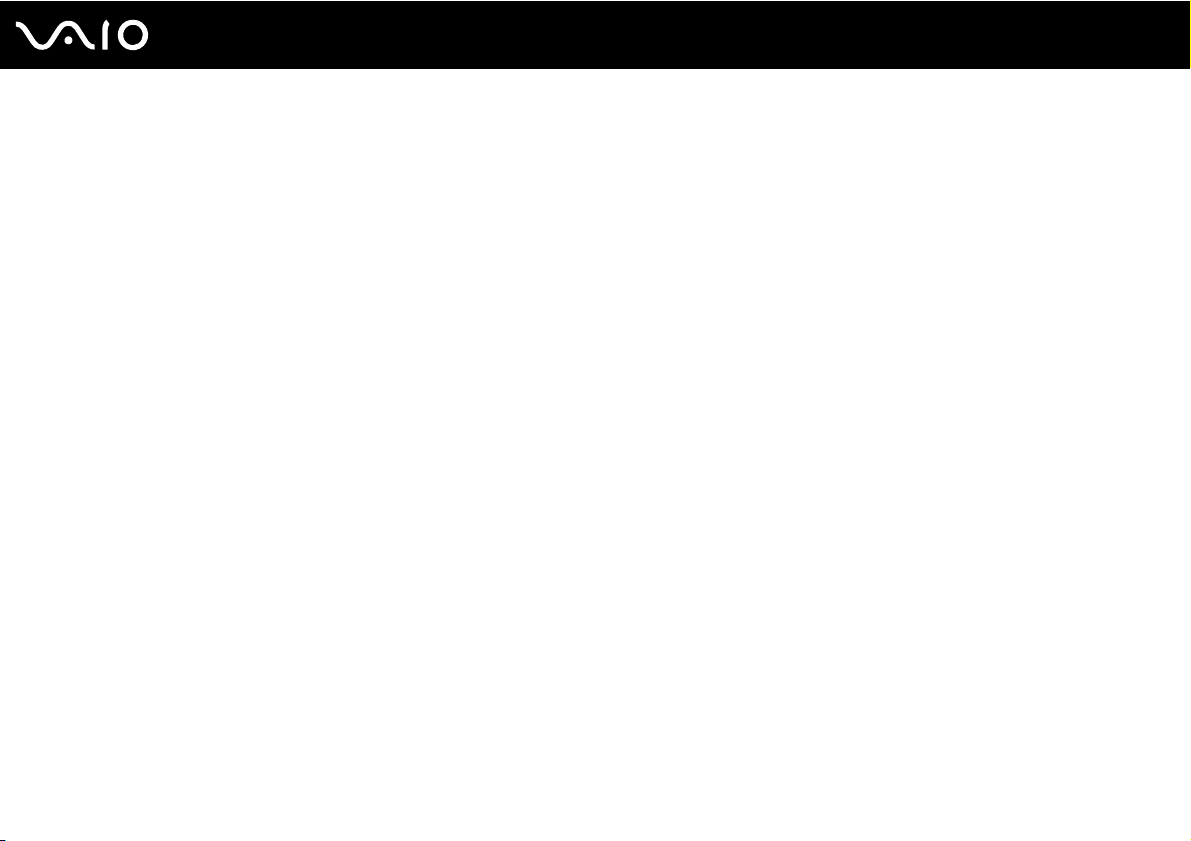
6
nN
Innan du börjar använda datorn
Innan du börjar använda datorn
Tack för att du har valt en Sony VAIO®, och välkommen till den elektroniska bruksanvisningen. Sony har kombinerat
marknadsledande teknik för ljud, bild, databehandling och kommunikation för att ge en datorupplevelse av teknisk toppklass.
!
Illustrationerna i denna handbok kan avbilda datorer som skiljer sig något från din dator.
Page 7
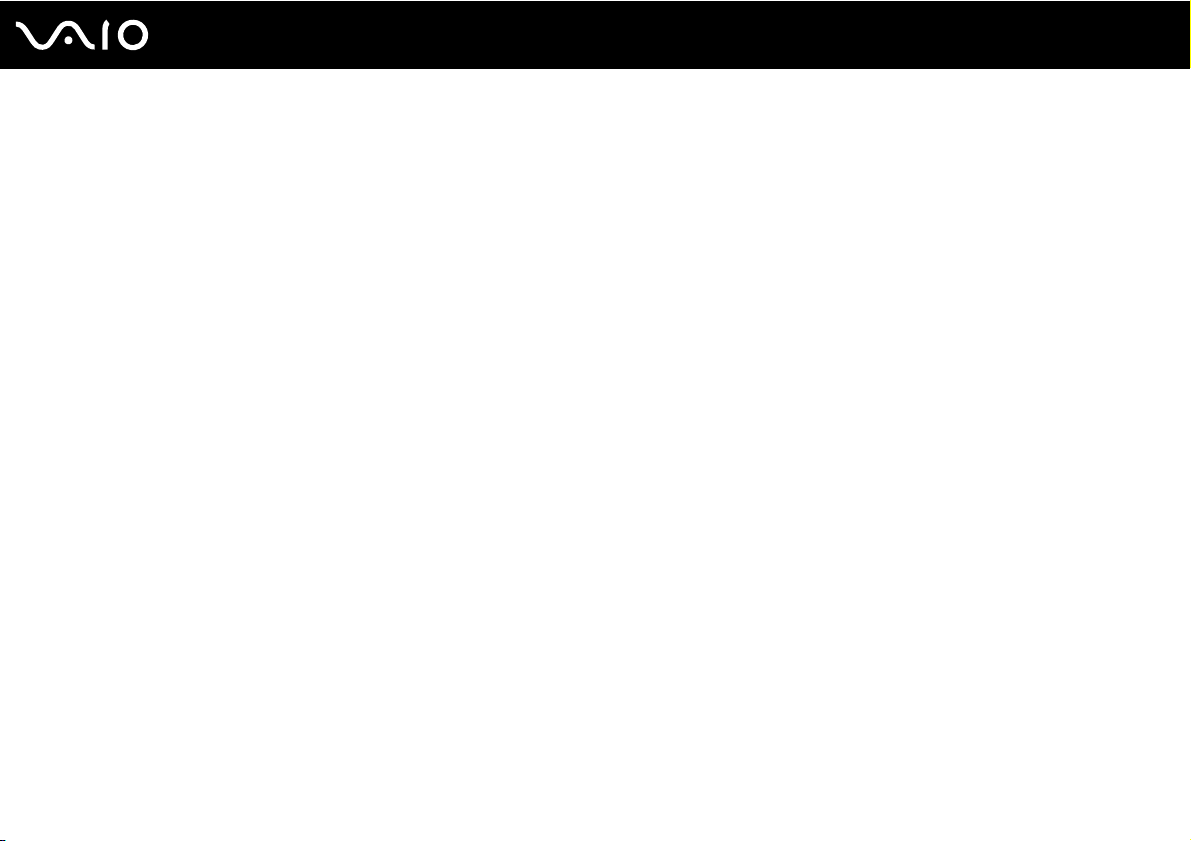
7
nN
Innan du börjar använda datorn
För kännedom
© 2008 Sony Corporation. Med ensamrätt.
Det är förbjudet att utan föregående skriftligt tillstånd kopiera eller översätta denna handbok och de program som beskrivs
häri, likaså att reducera dem till maskinläsbar form.
Sony Corporation ger inga garantier avseende denna handbok, programvaran eller annan information som finns häri, och
friskriver sig härmed uttryckligen från eventuella underförstådda garantier om säljbarhet eller lämplighet för specifika ändamål
avseende denna handbok, programvaran eller annan sådan information. Sony Corporation bär inte under några omständigheter
ansvar för skador av oavsiktlig, indirekt eller speciell art, oaktat om sådana skador grundar sig på avtalsbrott eller annan
förseelse, och uppstår på grund av eller i samband med, denna handbok, programvaran eller annan information häri, eller
användning av dessa.
I denna handbok har märkena ™ och ® utelämnats.
Sony Corporation förbehåller sig rätten att när som helst och utan föregående meddelande modifiera denna handbok och
informationen häri. Programvaran som beskrivs häri regleras av villkoren i ett separat licensavtal för användare.
Page 8

8
nN
Innan du börjar använda datorn
Dokumentation
Dokumentationen består av tryckt information, och av bruksanvisningar i elektronisk form som du läser på VAIO-datorn.
Tryckt dokumentation
❑ Snabbstartguide – som beskriver processen från det att du packar upp VAIO-dator till att du startar den.
❑ Felsöknings- och återställningsguide – innehåller lösningar på vanliga problem och datorfel, en förklaring av hur du
skapar en säkerhetskopia av dina data, återställer datorsystemet och var du kan hitta supportinformation.
❑ Föreskrifter, garanti, licensavtal och support – innehåller Sonys garantivillkor, handbok med säkerhetsföreskrifter,
guide till modembestämmelser, handbok med föreskrifter för trådlöst LAN, handbok med föreskrifter för trådlöst WAN,
handbok med föreskrifter för Bluetooth, programvarulicensavtal för slutanvändare och Sonys supporttjänster.
Page 9
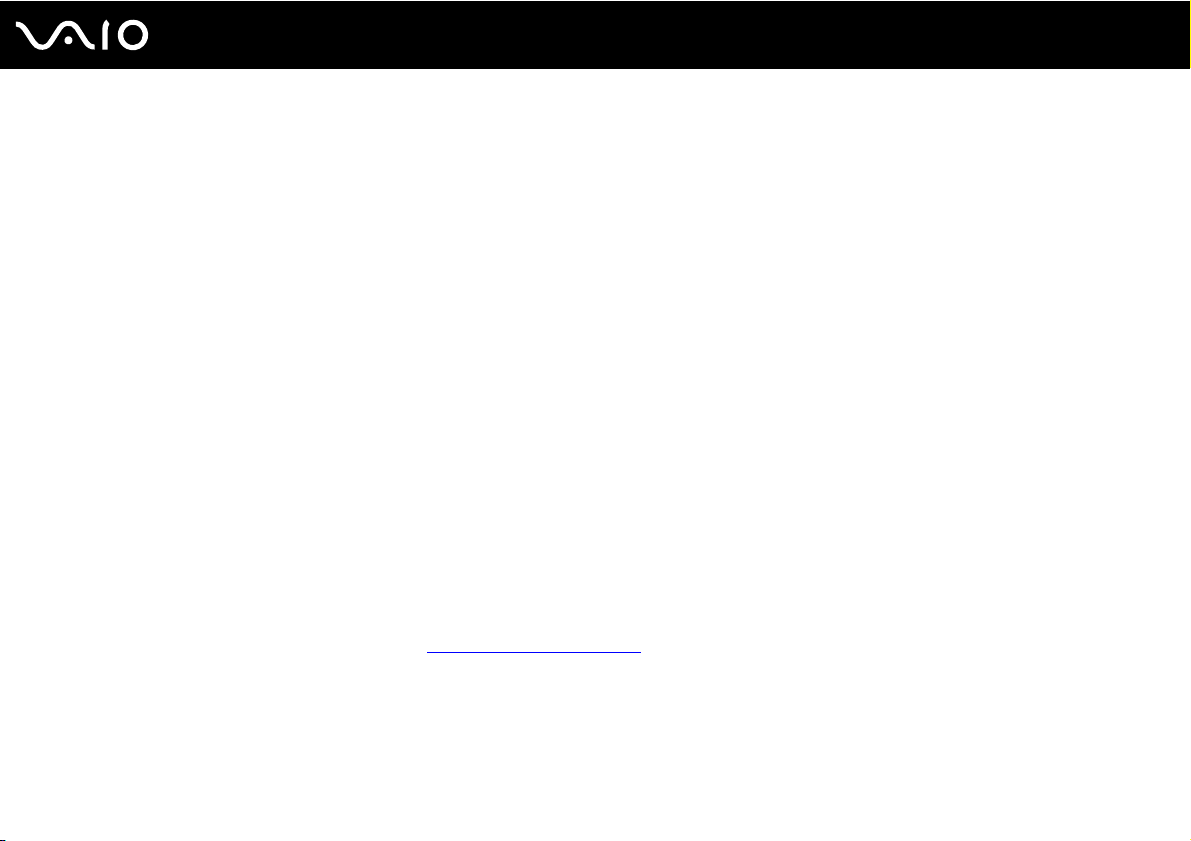
9
nN
Innan du börjar använda datorn
Elektronisk dokumentation
❑ Bruksanvisning (denna handbok) – Förklarar datorns funktioner. Den innehåller också information om de program som
följer med datorn, liksom information om lösningar på vanliga problem. Bruksanvisningen är i PDF-format, vilket gör den
lätt att bläddra i och skriva ut.
Så här visar du denna skärmhandbok:
1 Dubbelklicka på ikonen VAIO User Guide på skrivbordet.
2 Öppna mappen för ditt språk.
3 Välj den guide som du vill läsa.
✍
Du kan bläddra i bruksanvisningarna för hand genom att gå till Datorn > VAIO (C:) (datorns C-enhet) > Documentation > Documentation och öppna
mappen för ditt språk.
Du går till de webbplatser som nämns i bruksanvisningen genom att klicka på de webbadresser som börjar med http://. Datorn måste då vara ansluten
till Internet.
❑ Teknisk information – Den elektroniska handboken innehåller beskrivningar av VAIO-datorns maskinvara och
programvara.
Visa den elektroniska handboken med teknisk information så här:
1 Anslut till Internet.
2 Gå till Sonys supportwebbplats på http://www.vaio-link.com
.
✍
Det kan finnas en separat skiva för dokumentationen till medföljande program.
Page 10
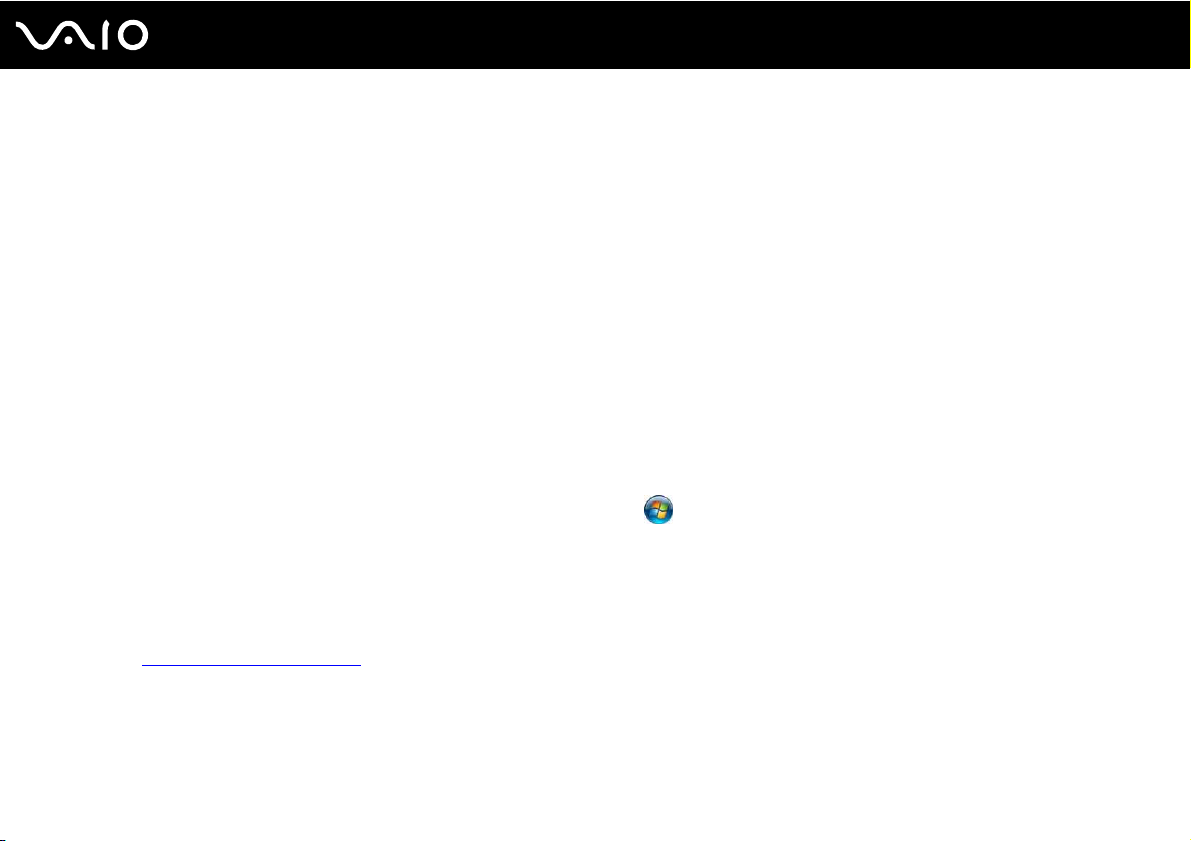
10
nN
Innan du börjar använda datorn
My Club VAIO
Under My Club VAIO hittar du:
❑ Information om kompatibla tillbehör som hjälper dig att utöka kapaciteten hos din dator.
❑ En översikt över din programvara och dess uppgraderingsalternativ.
❑ Sony- och Club VAIO-skrivbordsbakgrunder som du kan ladda hem.
❑ En lista med länkar som leder dig till webbplatserna Sony och Club VAIO.
Windows Hjälp och support
Windows Hjälp och support är en omfattande resurs med praktiska råd, självstudiekurser och demonstrationer som du
utnyttjar när du vill lära dig använda din dator.
Med hjälp av sökfunktionen, indexet och innehållsförteckningen kan du visa alla hjälpresurser i Windows, bland annat de som
finns på Internet.
Du öppnar Windows Hjälp och support genom att klicka på Start och Hjälp och support. Eller gå till Windows Hjälp
och support genom att trycka på och hålla ner Microsoft Windows-tangenten och tangenten F1.
Andra källor
❑ I hjälpfilerna för det program du använder hittar du detaljerad information om programmets egenskaper, samt felsökningshjälp.
❑ Gå till http://www.club-vaio.com
där du hittar onlineguider för olika VAIO-program.
Page 11
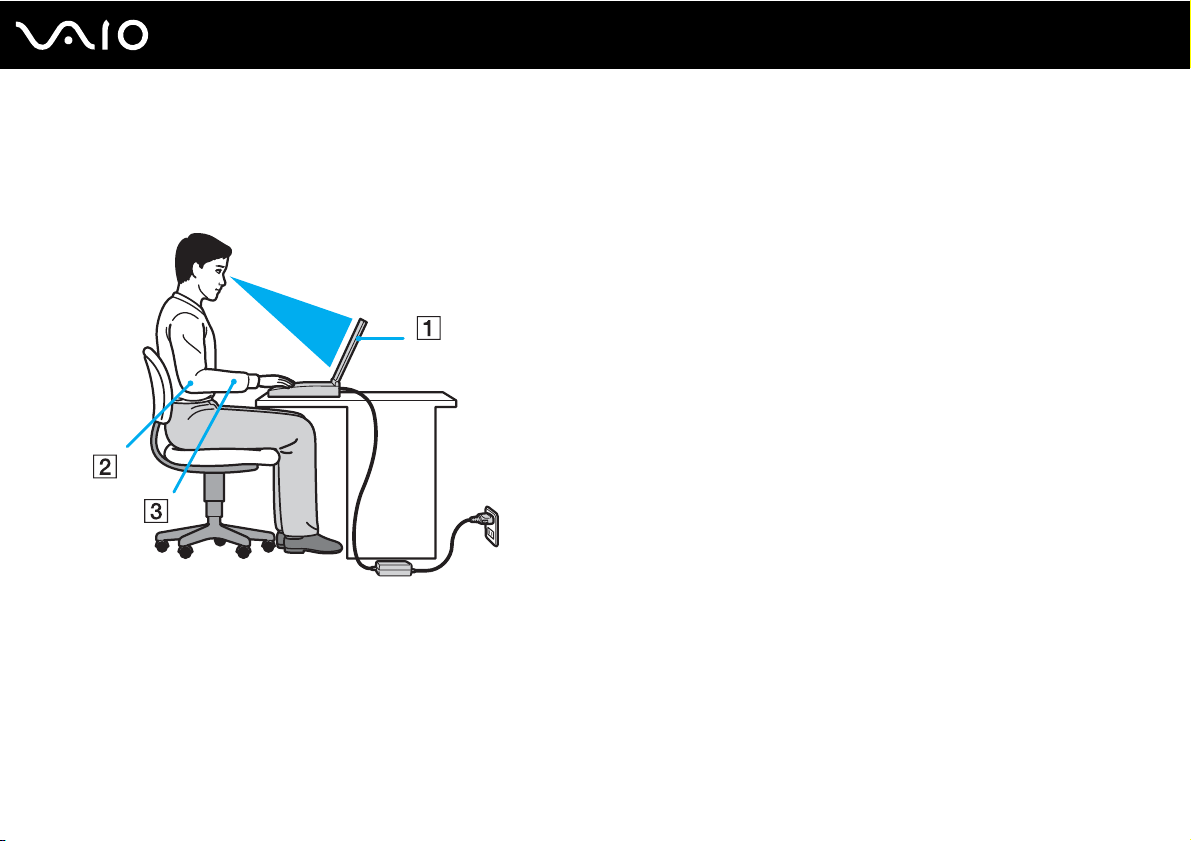
11
nN
Innan du börjar använda datorn
Ergonomisk information
Du kommer förmodligen att använda din bärbara dator i flera olika miljöer. Tänk på följande ergonomiska faktorer vid både
fasta och bärbara arbetsstationer:
❑ Datorns position – Placera datorn direkt framför dig (1). Håll underarmarna vågrätt (2) med handlederna i ett neutralt,
bekvämt läge (3) när du använder tangentbordet, pekplattan eller den externa musen. Låt överarmarna hänga ned längs
med sidorna på ett naturligt sätt. Ta pauser med jämna mellanrum då du arbetar med datorn. Alltför mycket datoranvändning
kan orsaka spänningar i ögon, muskler och senor.
❑ Möbler och hållning – Använd en stol med gott stöd för ryggen. Justera stolen så att dina fötter vilar plant mot golvet.
Ett fotstöd kan göra det bekvämare i vissa fall. Sitt avslappnat och upprätt och undvik att kuta med ryggen eller att luta
dig för långt bakåt.
Page 12
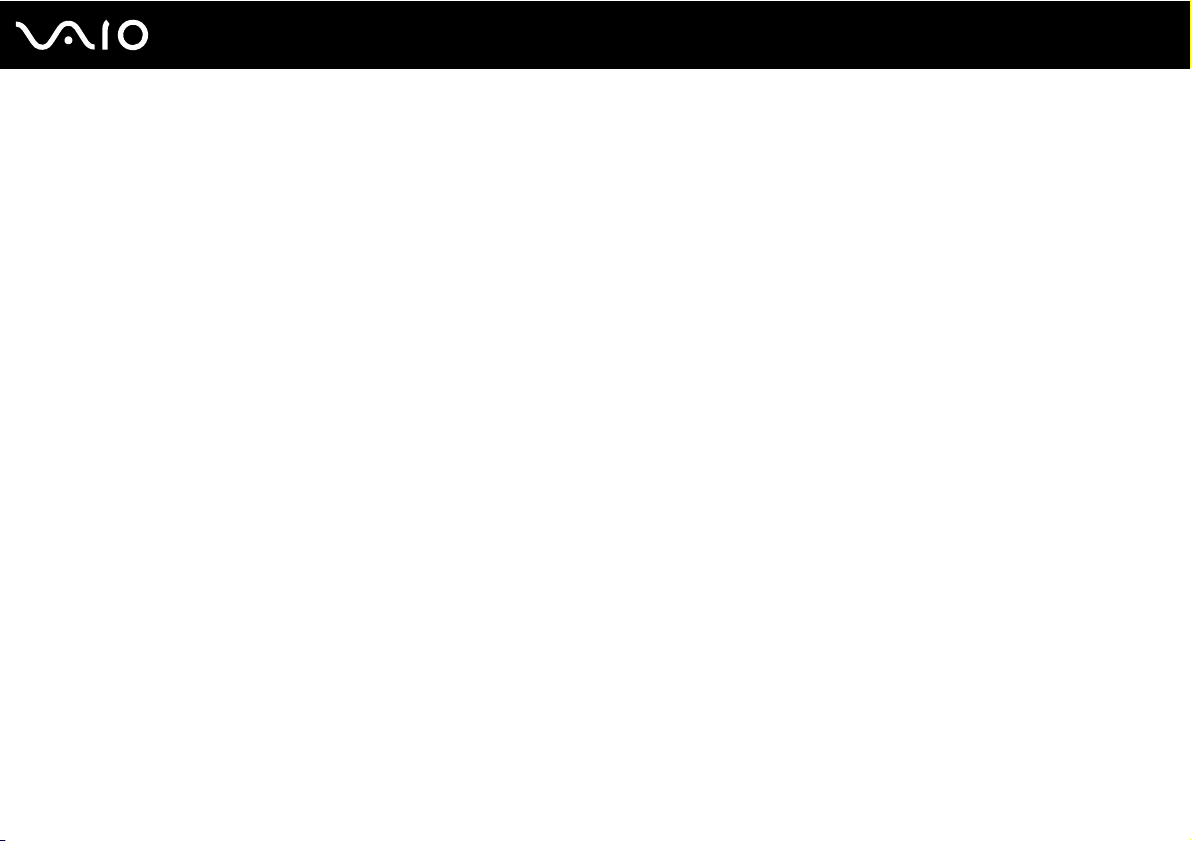
12
nN
Innan du börjar använda datorn
❑ Vinkel på datorskärmen – Skärmen är ställbar, pröva dig fram tills du hittar rätt vinkel. Genom att vinkla skärmen rätt
kan du minimera risken för ansträngda ögon och muskler. Justera även skärmens ljusstyrka.
❑ Belysning – Välj en plats där ljuset från fönster och lampor inte ger upphov till irriterande reflexer i skärmen. Använd
indirekt ljussättning för att undvika ljusa fläckar på skärmen. Korrekt ljussättning skapar en bekvämare och mer effektiv
arbetsmiljö.
❑ Placering av separat bildskärm – Placera eventuell separat bildskärm på bekvämt avstånd för ögonen. Se till att
skärmen är i ögonhöjd eller aningen lägre när du sitter framför den.
Page 13
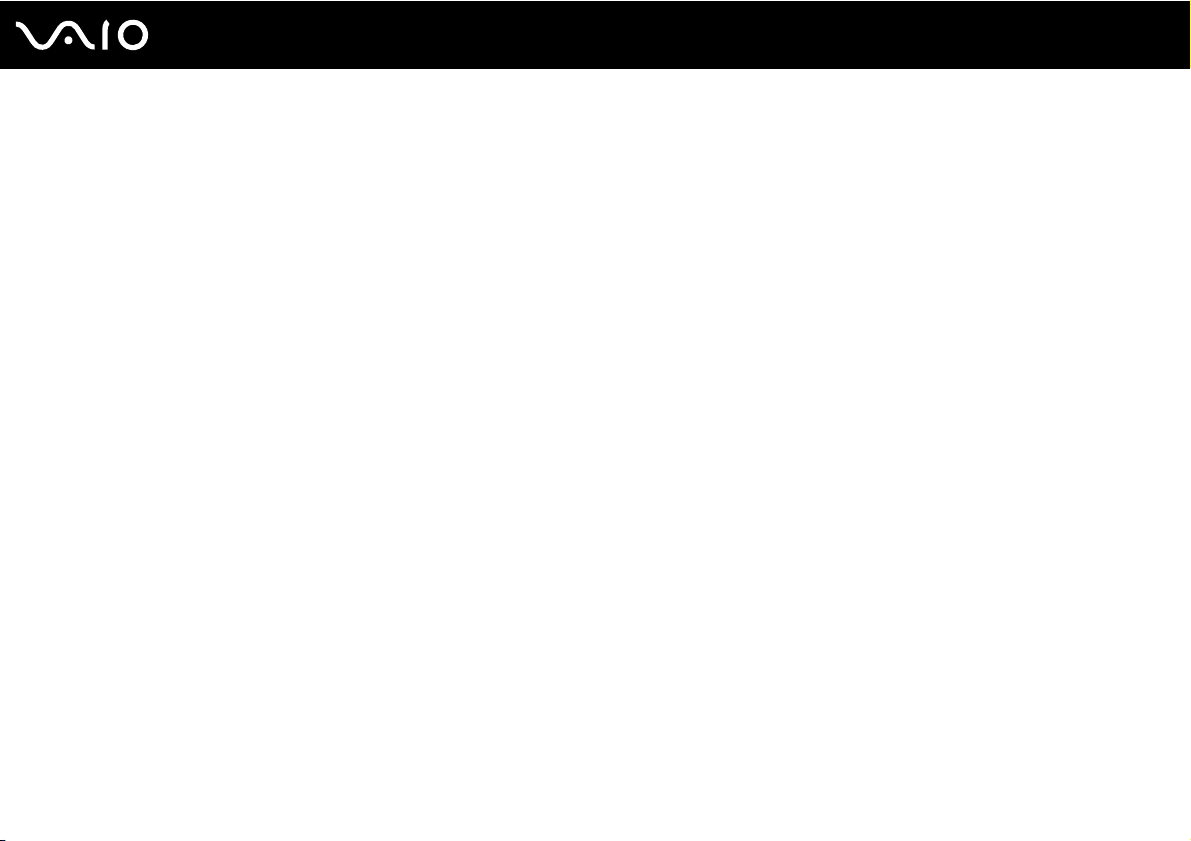
Komma igång
I det här avsnittet beskrivs hur du börjar använda din VAIO-dator.
❑ Hitta kontroller och portar (sidan 14)
❑ Om indikatorlamporna (sidan 19)
❑ Ansluta datorn till en strömkälla (sidan 20)
❑ Använda batteriet (sidan 21)
❑ Stänga av datorn på ett säkert sätt (sidan 25)
13
nN
Komma igång
Page 14
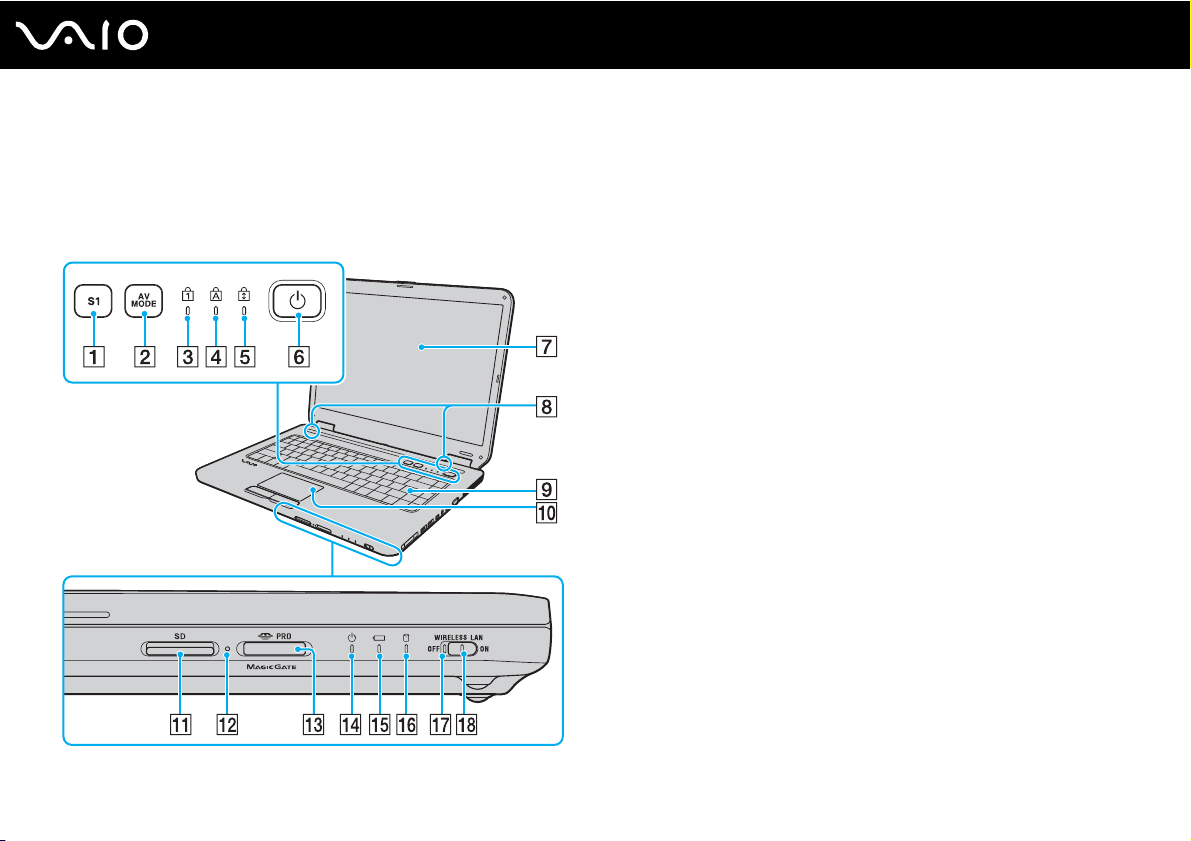
Hitta kontroller och portar
Ägna en stund åt att identifiera kontrollerna och portarna som visas på följande sidor.
Framsidan
A S1-knappen (sidan 30)
B AV MODE-knappen (sidan 30)
C Num lock-indikator (sidan 19)
D Caps lock-indikator (sidan 19)
E Scroll lock-indikator (sidan 19)
F Strömbrytare
G LCD-skärm (sidan 101)
H Inbyggda högtalare (stereo)
I Tangentbord (sidan 27)
J Pekplatta (sidan 29)
K SD-minneskortfack (sidan 49)
L Indikator för mediaåtkomst (sidan 19)
M Memory Stick-uttag
N Strömindikator (sidan 19)
O Batteriindikator (sidan 19)
P Hårddiskindikator (sidan 19)
Q WIRELESS LAN-indikator (trådlöst LAN) (sidan 19)
R WIRELESS LAN-omkopplare (sidan 54)
* Datorn stöder Memory Stick-media av både standard- och Duostorlek.
*
(sidan 45)
14
nN
Komma igång
Page 15
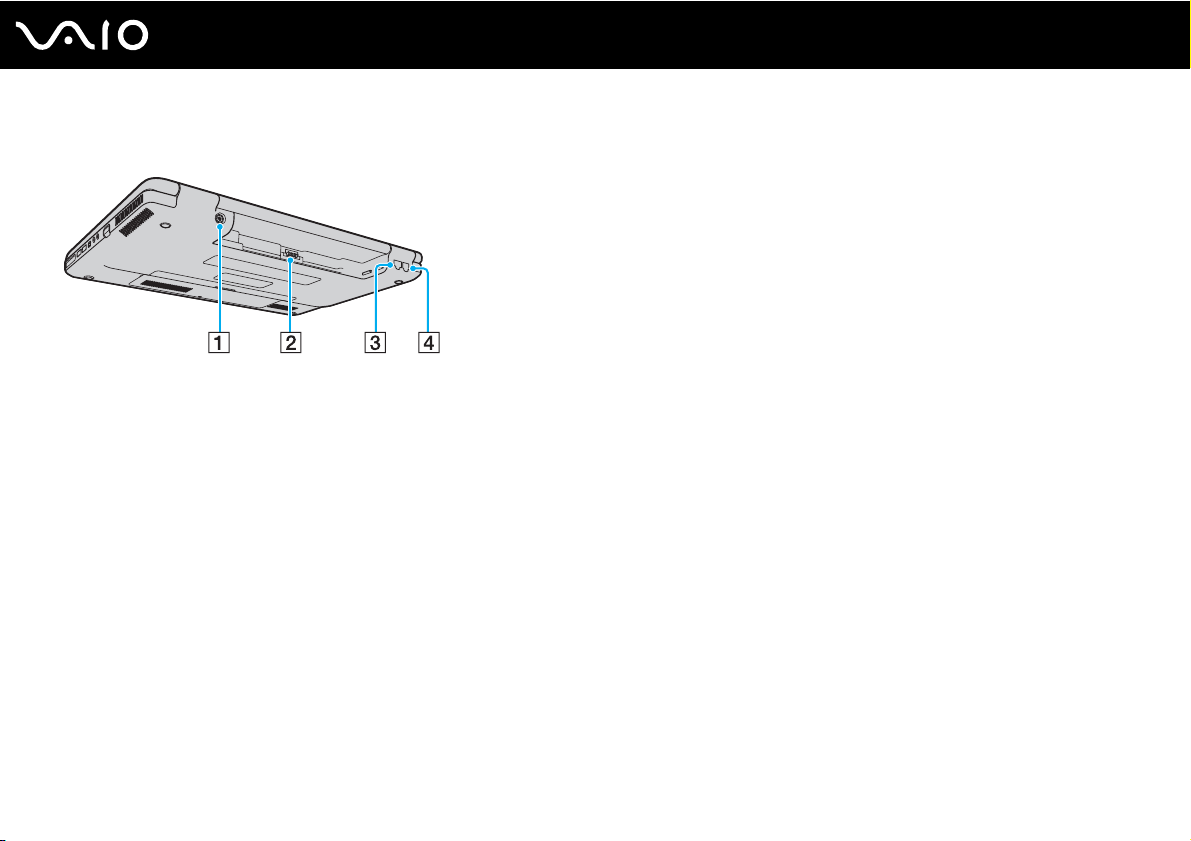
Baksidan
A DC IN-port (sidan 20)
B Batterifack (sidan 21)
C Nätverksport (Ethernet) (sidan 77)
D Modemport (sidan 52)
15
nN
Komma igång
Page 16
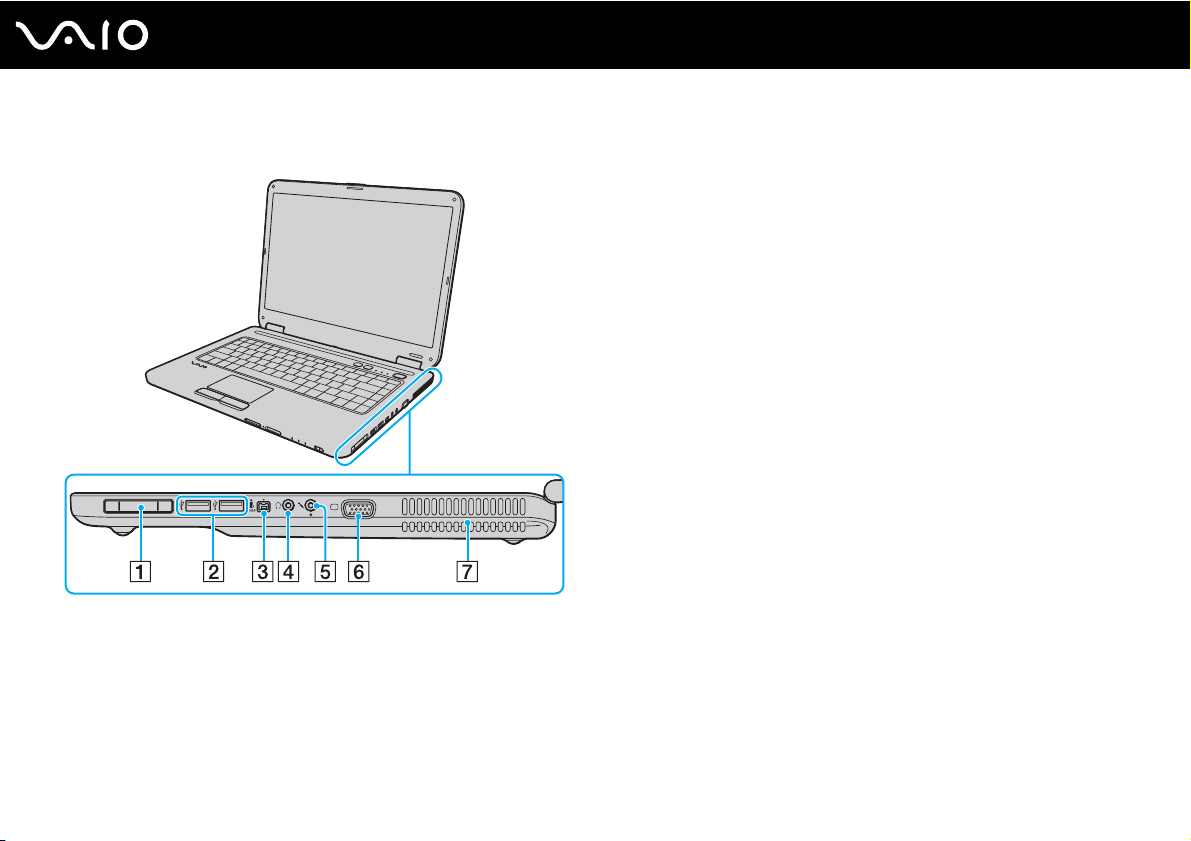
Höger
A ExpressCard/34-fack (sidan 40)
B Hi-Speed USB (USB 2.0)-portar
C i.LINK 4-stiftsport (S400) (sidan 75)
D Hörlursuttag (sidan 62)
E Mikrofoningång (sidan 70)
F Bildskärmsport (sidan 63)
G Luftventil
* Stöder hög, full och låg hastighet.
*
(sidan 71)
16
nN
Komma igång
Page 17

Vänster
A Säkerhetsfack
B Optisk skivenhet (sidan 31)
C Optisk skivenhet-indikator (sidan 19)
D Enhetsutmatningsknapp (sidan 31)
E Hål för manuell utmatning (sidan 129)
F Hi-Speed USB (USB 2.0)-portar
* Stöder hög, full och låg hastighet.
*
(sidan 71)
17
nN
Komma igång
Page 18
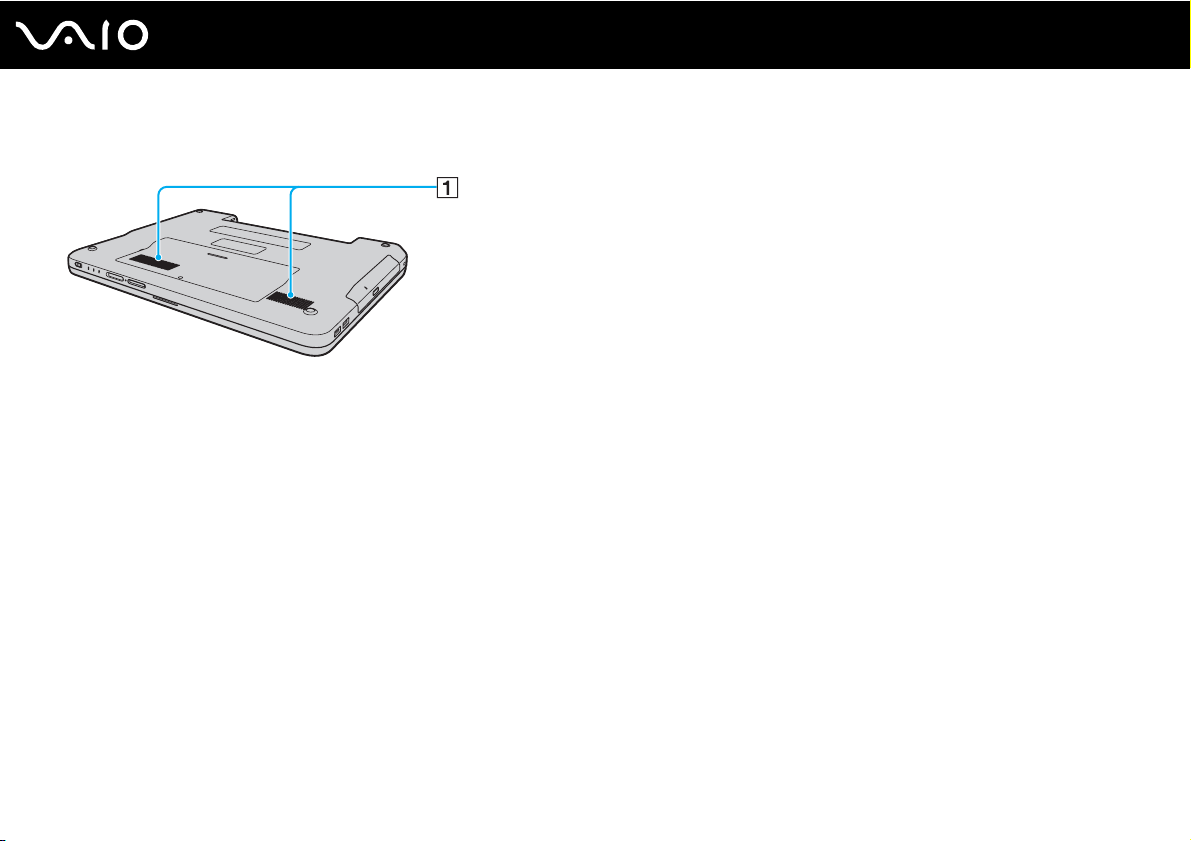
Undersida
A Luftventil
18
nN
Komma igång
Page 19
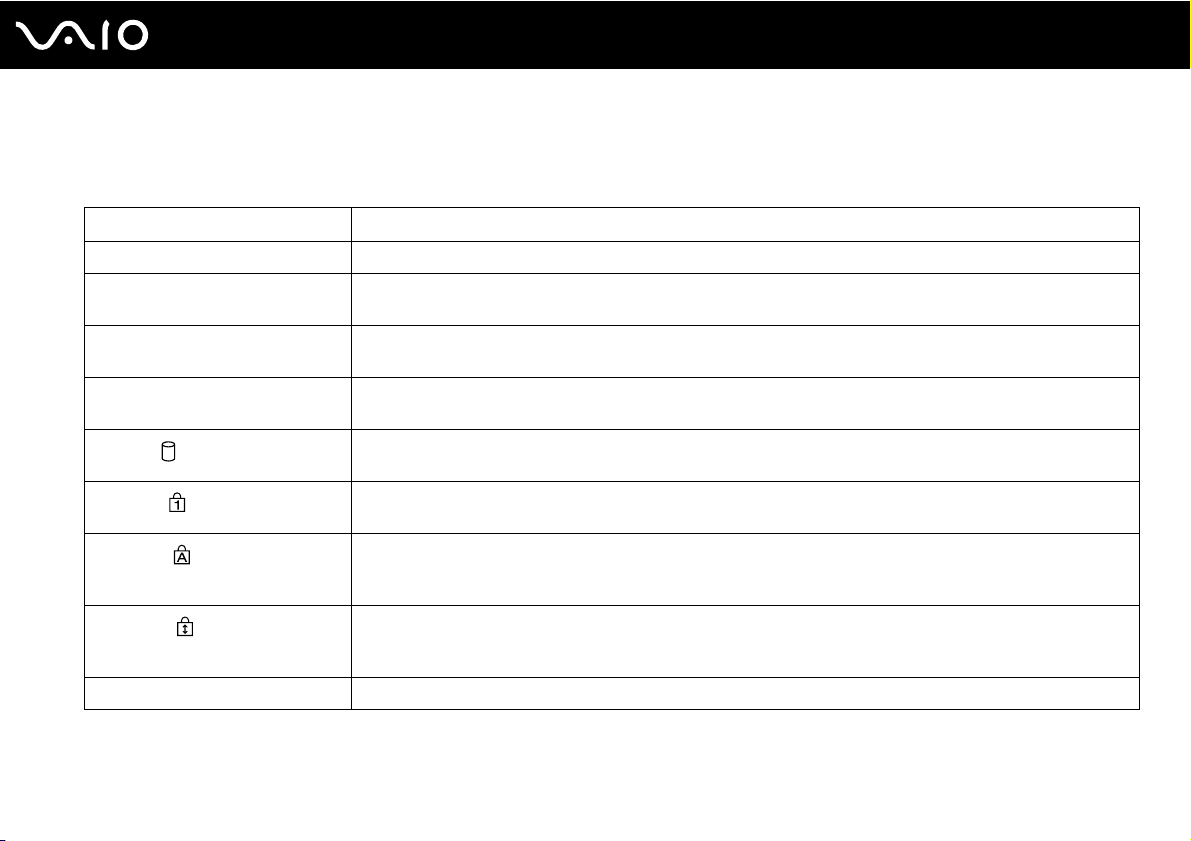
Om indikatorlamporna
Datorn är utrustad med följande indikatorlampor.
Indikator Funktioner
Ström 1 Tänds när datorn slås på, blinkar i Vänteläge och släcks när datorn är i Viloläge eller stängs av.
Batteri e Tänds när datorn drivs med batteri, blinkar när strömmen i batteriet håller på att ta slut och blinkar två gånger
Mediaåtkomst Tänds när information läses från eller skrivs till ett minneskort. (Aktivera inte Vänteläge och stäng inte av datorn
Optisk skivenhet Tänds när information läses från eller skrivs på optiskt skivmedia. När indikatorn är släckt används inget optiskt
Hårddisk
Num Lock
Caps Lock
Scroll Lock
Wireless LAN Tänds när funktionen för trådlöst LAN är aktiverad.
i taget när batteriet laddas.
när denna indikator lyser.) När indikatorn är släckt används inget minneskort.
skivmedia.
Tänds när information läses från eller skrivs till hårddisken. Aktivera inte Vänteläge och stäng inte av datorn när
denna indikator lyser.
Tryck på tangenten Num Lk om du vill aktivera det numeriska tangentbordet. Tryck på tangenten igen om du
vill inaktivera det numeriska tangentbordet. Det numeriska tangentbordet är inaktivt när indikatorn inte lyser.
Tryck på tangenten Caps Lock om du vill skriva med versaler. De bokstäver du skriver blir gemener om du håller
ned Shift under tiden som indikatorn lyser. Tryck på tangenten igen om du vill släcka indikatorn. När indikatorn
för Caps Lock har släckts kan du skriva gemener som vanligt.
Tryck på tangenten Scr Lk om du vill ändra hur rullning sker på skärmen. När indikatorn för Scroll Lock har
släckts kan du rulla på skärmen som vanligt. Hur tangenten Scr Lk fungerar beror på vilket program du
använder. I vissa program fungerar inte Scroll Lock.
19
nN
Komma igång
Page 20
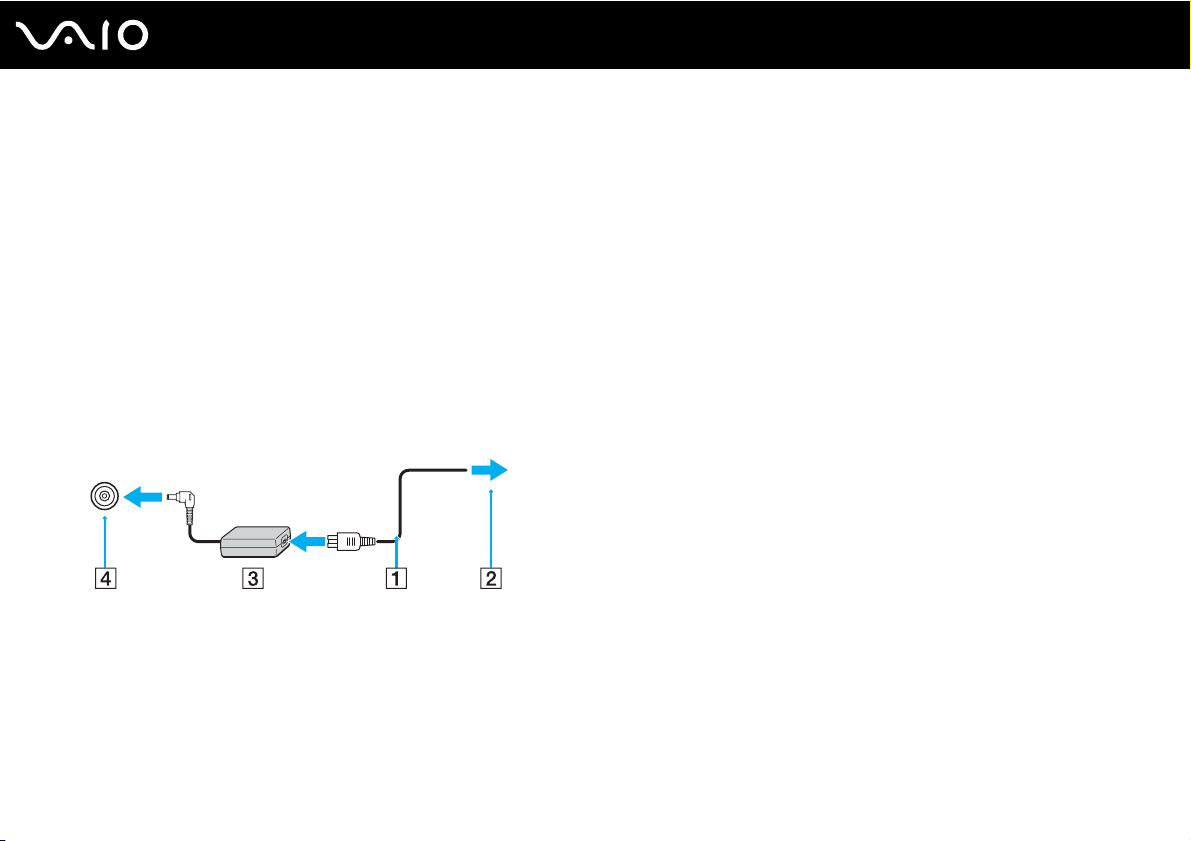
Ansluta datorn till en strömkälla
Såväl nätadapter som uppladdningsbart batteri kan användas som strömkällor för datorn.
Använda nätadaptern
✍
Datorn ska endast användas tillsammans med den medföljande nätadaptern.
Så här använder du nätadaptern
1 Anslut ena änden av nätkabeln (1) till nätadaptern (3).
2 Anslut den andra änden av nätkabeln till ett nätuttag (2).
3 Koppla in kabeln från nätadaptern (3) i DC IN-uttaget (4) på datorn.
20
nN
Komma igång
✍
Nätadaptern måste kopplas ur för att strömmen till datorn ska brytas helt.
Kontrollera att det är lätt att komma åt nätuttaget.
Om du inte tänker använda datorn på länge försätter du datorn i Viloläge. Läs Använda Viloläge (sidan 88). Det här energisparläget sparar dig den tid
det annars tar att stänga av eller återgå till användning.
Page 21
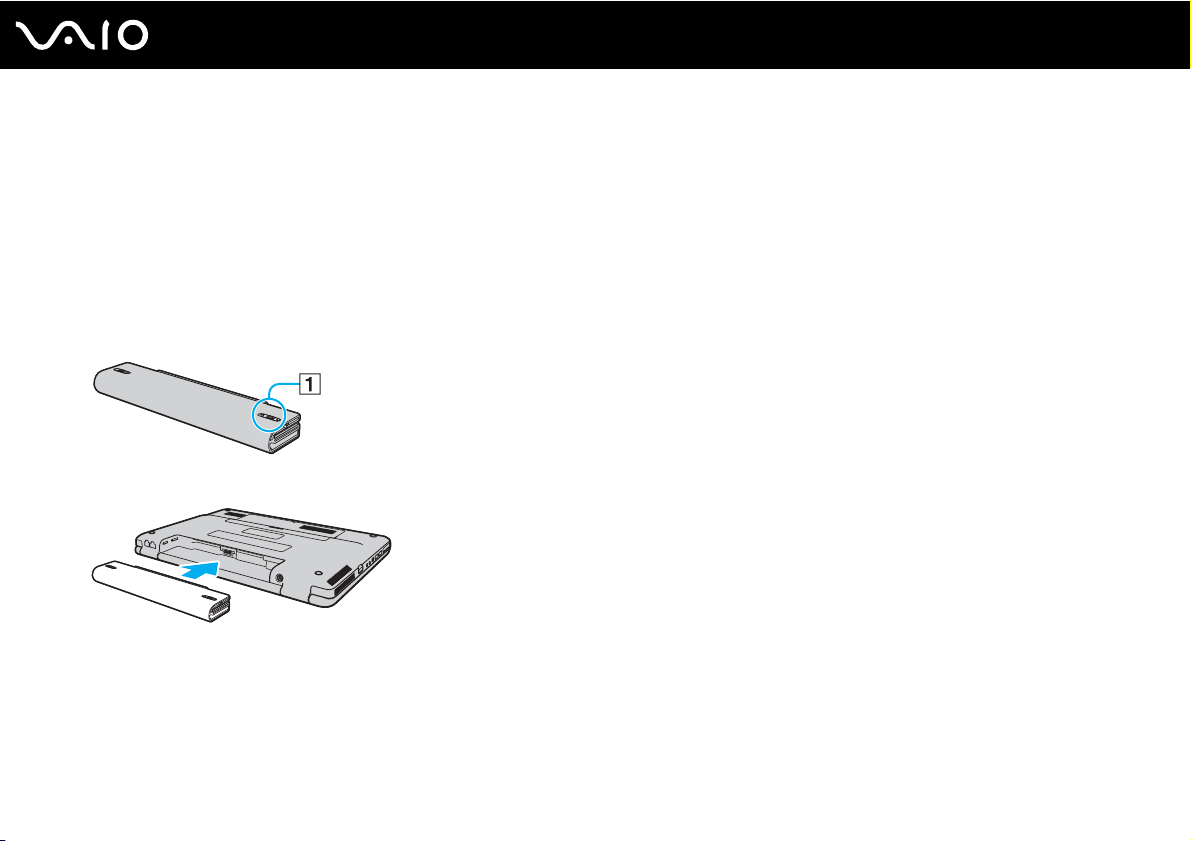
Använda batteriet
Batteriet som medföljer datorn är inte fulladdat vid leveranstillfället.
Sätta i batteriet
Så här sätter du i batteriet
1 Stäng av datorn och stäng LCD-skärmen.
2 Skjut batteriets låsknapp (1) inåt.
3 Placera batteriet i batterifacket och se till att det klickar på plats.
21
nN
Komma igång
4 Skjut batterispärren (1) till läget LOCK så att batteriet sitter säkert i datorn.
✍
När datorn är direkt ansluten till elnätet med ett batteri isatt drivs den med nätström.
!
Vissa laddningsbara batterier uppfyller inte Sonys kvalitets- och säkerhetskrav. Av säkerhetsskäl fungerar denna dator endast med äkta Sony-batterier,
avsedda för denna modell. Om du installerar någon annan typ av batteri kommer batteriet inte att laddas och datorn inte att fungera.
Page 22

Ladda batteriet
Batteriet som medföljer datorn är inte fulladdat vid leveranstillfället.
Så här laddar du batteriet
1 Sätt i batteriet.
2 Anslut nätadaptern till datorn.
Datorn laddar automatiskt upp batteriet (batteriindikatorn blinkar två gånger i taget medan batteriet laddas upp). När
batteriet har laddats till 85 % stängs batteriindikatorn av.
Batteriindikatorns tillstånd Betyder att
Tänd Datorn drivs av ström från batteriet.
Blinkar Strömmen i batteriet håller på att ta slut.
Dubbelblinkningar Batteriet laddas.
Släckt Datorn drivs av ström från nätuttaget.
22
nN
Komma igång
Page 23
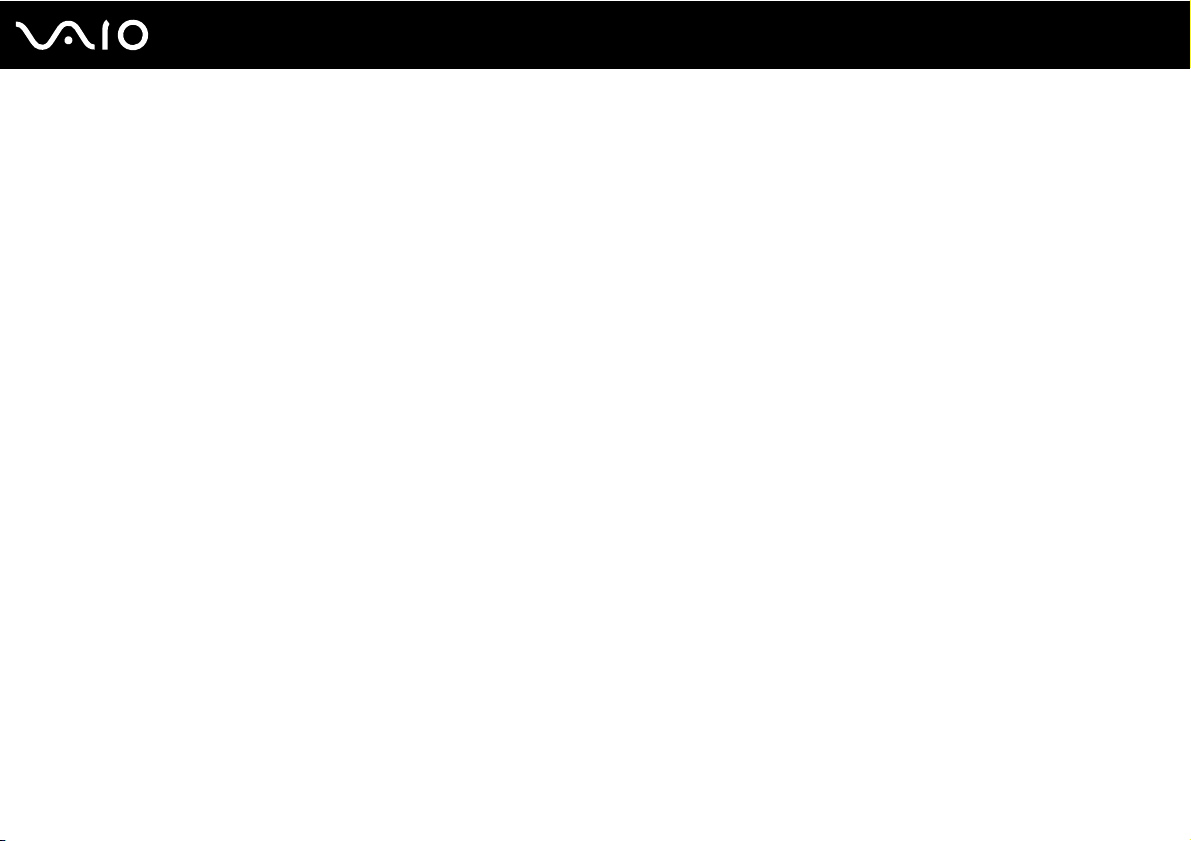
Komma igång
!
Ladda batteriet enligt beskrivningen i denna bruksanvisning redan från början.
✍
När strömmen i batteriet håller på att ta slut blinkar både batteriindikatorn och strömindikatorn.
Låt batteriet sitta kvar i datorn även när den drivs med nätström. Batteriet fortsätter att laddas upp medan du använder datorn.
Om batterinivån sjunker under 10 % kopplar du antingen in nätadaptern för att ladda batteriet igen, eller så stänger du av datorn och sätter i ett fullt
laddat batteri.
Batteriet som levereras med datorn är ett litiumjonbatteri och kan laddas upp när som helst. Batteriets livslängd påverkas inte om du laddar det när det
bara är delvis urladdat.
Batteriindikatorn lyser när datorn drivs på batteri. När batteriet håller på att ta slut börjar både batteriindikatorn och strömindikatorn att blinka.
Vissa program och viss kringutrustning medger inte att datorn går in i Viloläge ens när batteriet håller på att ta slut. Spara ditt arbete ofta, och aktivera
energisparlägen som Vänteläge eller Viloläge manuellt om du vill undvika att data går förlorade vid batteridrift.
Om batteriet tar slut medan datorn är i Vänteläge går alla osparade data förlorade. Det går inte att återgå till det föregående arbetsläget. Om du vill
undvika att data går förlorade bör du spara data ofta.
När datorn är direkt ansluten till elnätet med ett batteri isatt drivs den med nätström.
23
nN
Page 24
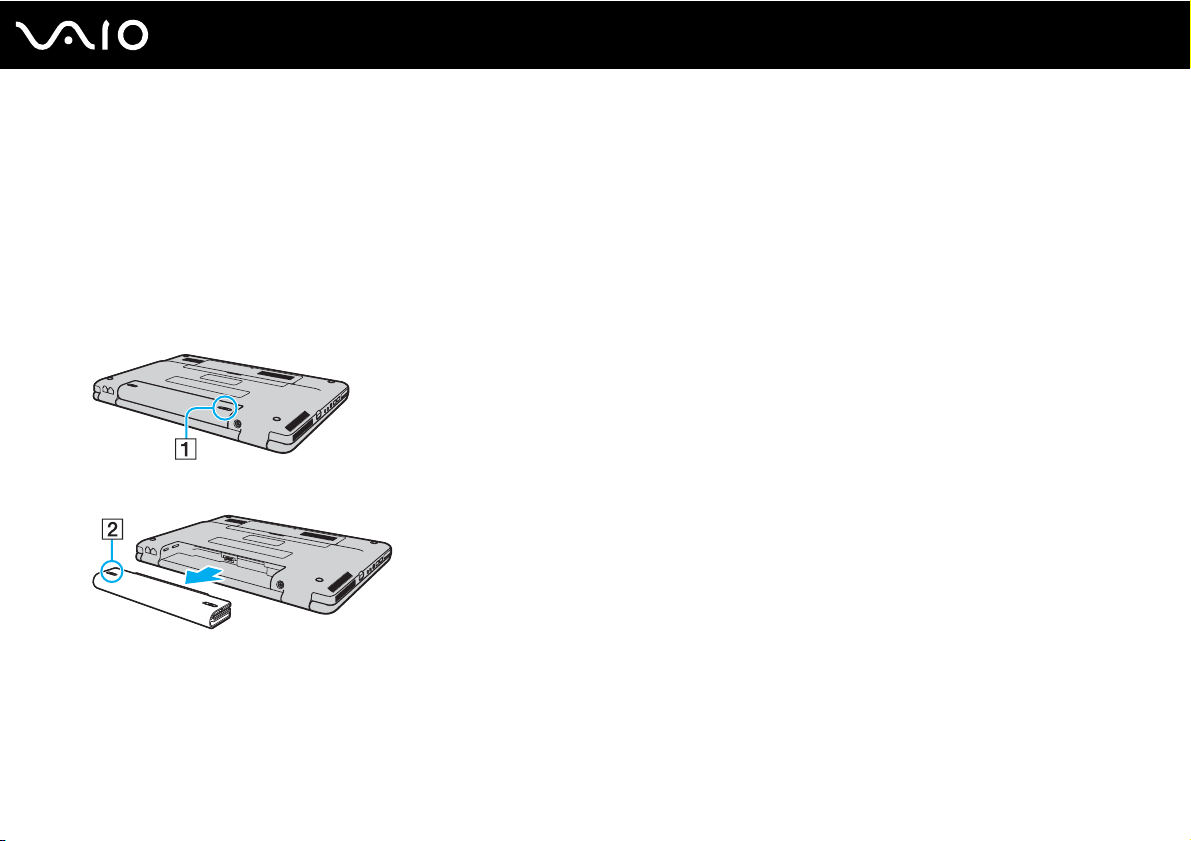
Komma igång
Ta ut batteriet
!
Data kan gå förlorade om du tar ut batteriet medan datorn är påslagen men inte ansluten till nätadaptern, eller om du tar ut batteriet medan datorn är
i Vänteläge.
Så här tar du ut batteriet
1 Stäng av datorn och stäng LCD-skärmen.
2 Skjut batteriets låsknapp (1) inåt.
3 Håll frigöringsreglaget RELEASE (2) öppet och ta ut batteriet från datorn.
24
nN
Page 25
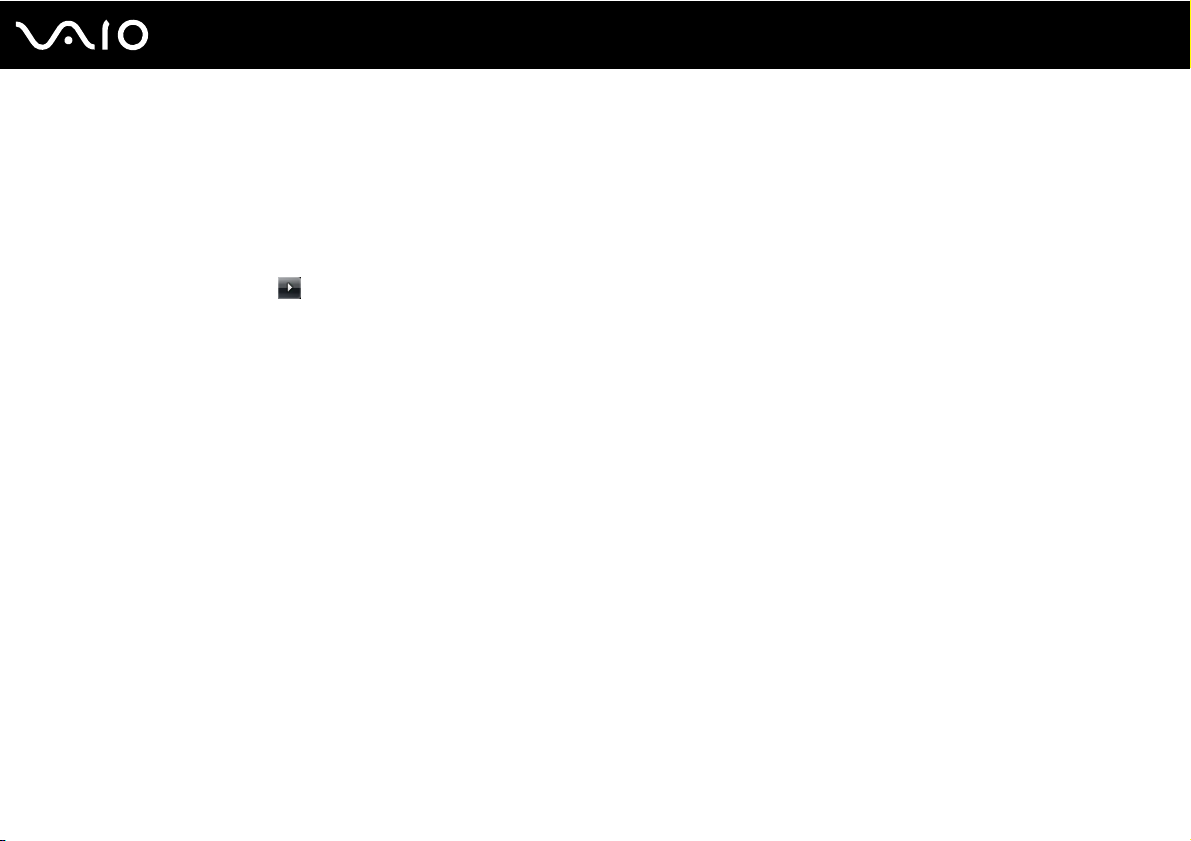
25
nN
Komma igång
Stänga av datorn på ett säkert sätt
Om du vill undvika att data som inte sparats går förlorade stänger du av datorn enligt instruktionerna nedan.
Så här stänger du av datorn
1 Stäng av eventuell kringutrustning som är ansluten till datorn.
2 Klicka på Start, pilen invid Lås-knappen och på Stäng av.
3 Svara på de uppmaningar som visas om att spara dokument eller tänka på andra användare, och vänta på att din dator
stängs av automatiskt.
Strömindikatorn släcks.
Page 26
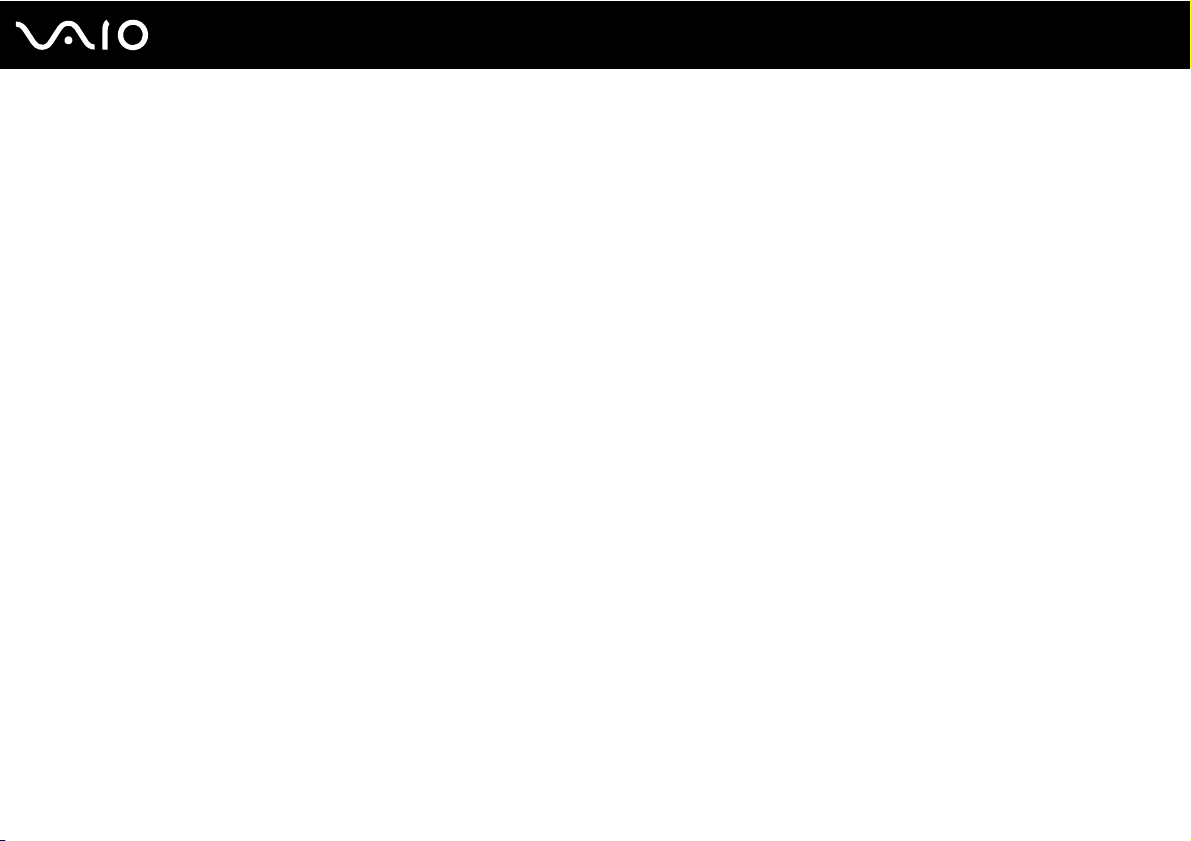
Använda din VAIO-dator
I det här avsnittet beskrivs hur du får ut så mycket som möjligt av din VAIO-dator.
❑ Använda tangentbordet (sidan 27)
❑ Använda pekplattan (sidan 29)
❑ Använda specialknapparna (sidan 30)
❑ Använda den optiska skivenheten (sidan 31)
❑ Använda ExpressCard-modulen (sidan 40)
❑ Använda Memory Stick-medier (sidan 43)
❑ Använda andra minneskort (sidan 49)
❑ Använda Internet (sidan 52)
❑ Använda trådlöst LAN (WLAN) (sidan 54)
26
nN
Använda din VAIO-dator
Page 27
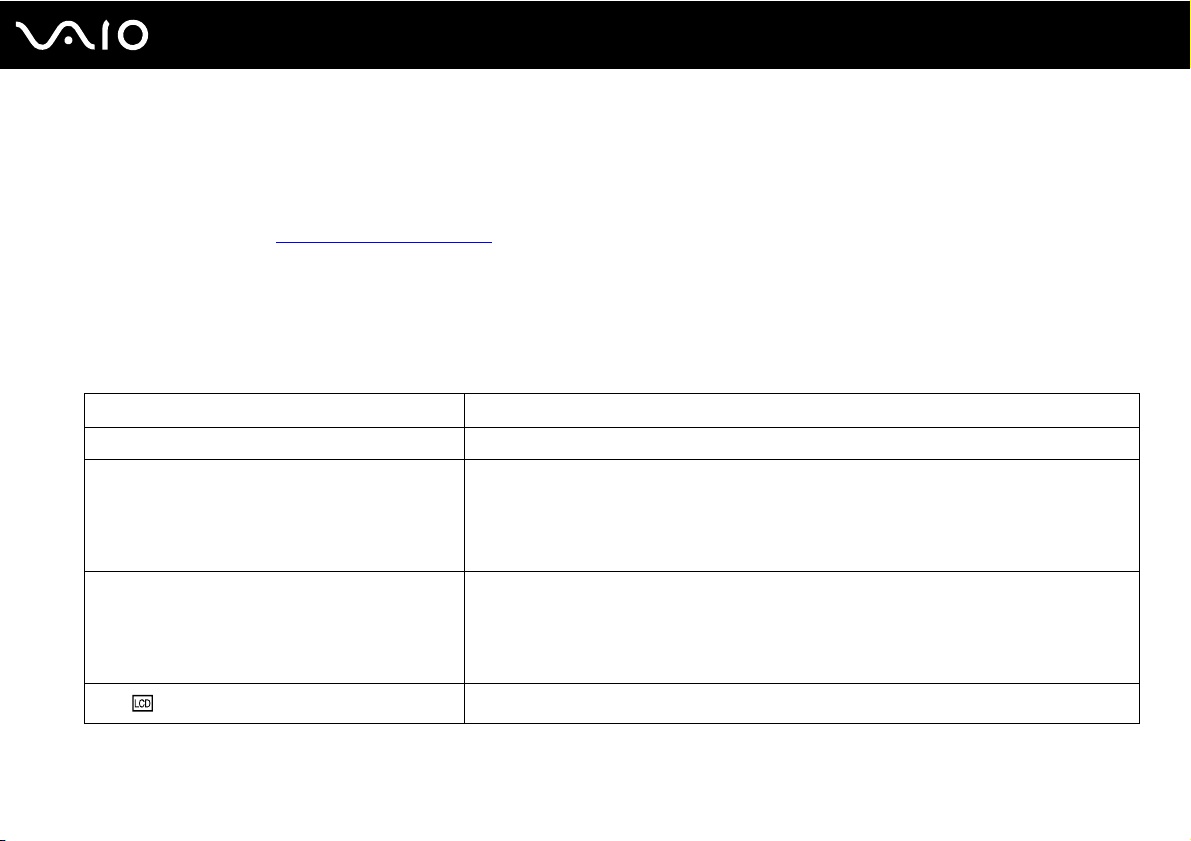
Använda din VAIO-dator
Använda tangentbordet
Tangentbordet är mycket likt tangentbordet till en skrivbordsdator, men har dessutom ett par extratangenter för olika
funktioner som beror på modellen.
Webbplatsen VAIO-Link (http://www.vaio-link.com
tangentbordet.
Kombinationer och funktioner med Fn-tangenten
✍
Vissa tangentbordsfunktioner går inte att använda förrän operativsystemet har startat.
Kombinationer/Funktion Funktioner
Fn + % (F2): högtalarbrytare Används för att slå på eller stänga av de inbyggda högtalarna och hörlurarna.
Fn + 2 (F3/F4): högtalarvolym Justerar de inbyggda högtalarnas volym.
Fn + 8 (F5/F6): ljusstyrka Justerar ljusstyrkan på bildskärmen.
Fn + /T (F7): visning
) innehåller också ordförklaringar för att underlätta användandet av
Om du vill öka volymen trycker du på Fn+F4 och sedan på M eller ,. Du kan också fortsätta
att hålla ned Fn+F4.
Om du vill minska volymen trycker du på Fn+F3 och sedan på m eller <. Du kan också
fortsätta att hålla ned Fn+F3.
Om du vill öka ljusstyrkan trycker du på Fn+F6 och sedan på M eller ,. Du kan också fortsätta
att hålla ned Fn+F6.
Om du vill minska ljusstyrkan trycker du på Fn+F5 och sedan på m eller <. Du kan också
fortsätta att hålla ned Fn+F5.
Växlar mellan datorns bildskärm, en extern bildskärm och båda två.
27
nN
Page 28
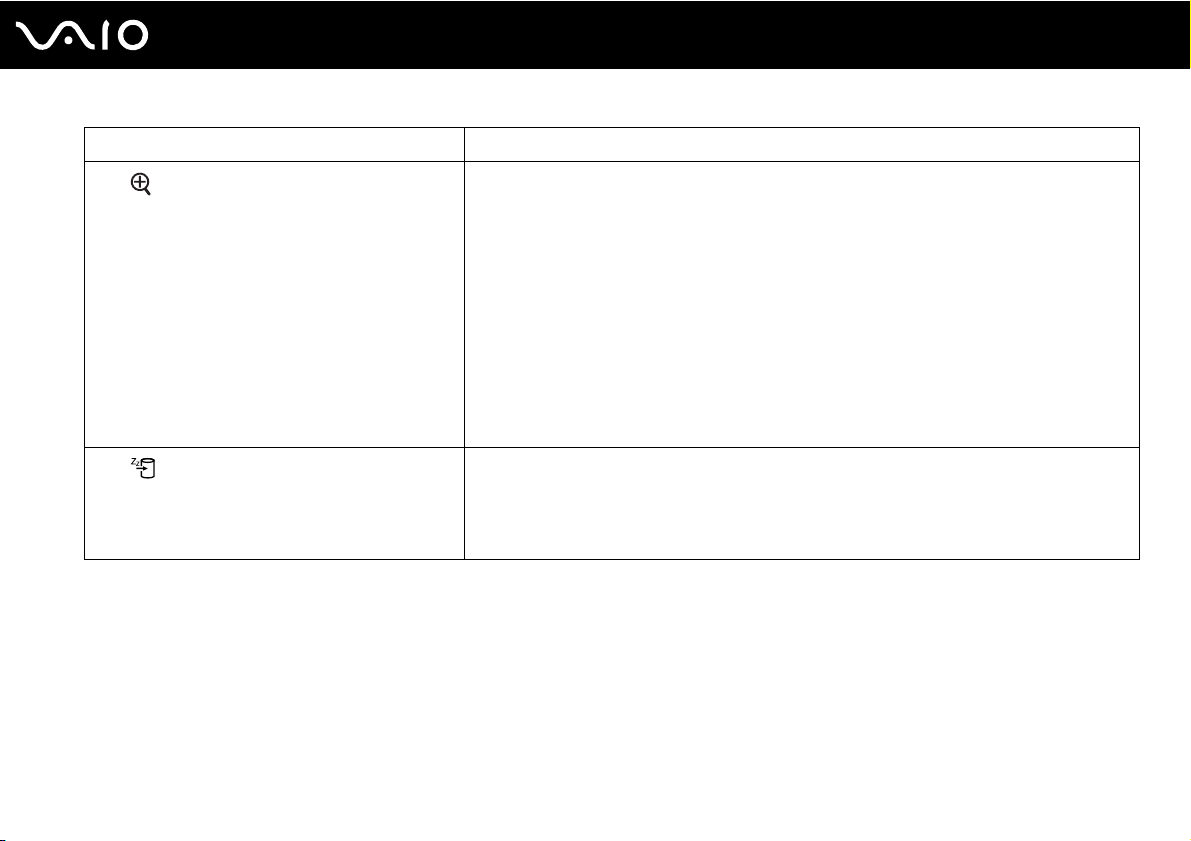
Kombinationer/Funktion Funktioner
Fn + (F10): zoom
Fn + (F12): Viloläge
28
nN
Använda din VAIO-dator
Ändrar skärmens upplösning så att visningen kan förstoras och återställas.
✍
Följande är standardupplösningen för det vanliga visningsläget och det förstorade visningsläget:
Vanlig visning: 1280 × 800 bildpunkter
Förstorad visning: 1024 × 600 bildpunkter
Det förstorade visningsläget är inte lika klart som det vanliga visningsläget, eftersom det implementeras
genom att en lägre upplösning används på bildskärmen som har en högre upplösning.
Den här tangentkombinationen kanske inte fungerar för grafiska bilder, eftersom den förstorar det som
visas på skärmen genom att ändra upplösningen.
Placeringen och storleken på olika programfönster kan ändras när man ändrar upplösningen genom att
trycka på den här tangentkombinationen.
När bilden visas förstorad på bildskärmen och man går över till att visa den på en separat bildskärm, stängs
förstoringsfunktionen av och skärmen återgår till det vanliga visningsläget.
Detta läge sparar mest energi. När du utför detta kommando sparas systemets och den
anslutna kringutrustningens aktuella tillstånd på hårddisken, och strömmen till systemet
stängs sedan av. Återställ systemet till det ursprungliga läget genom att slå på strömmen
med strömbrytaren.
Mer information om energihantering finns i Använda energisparlägen (sidan 85).
Page 29
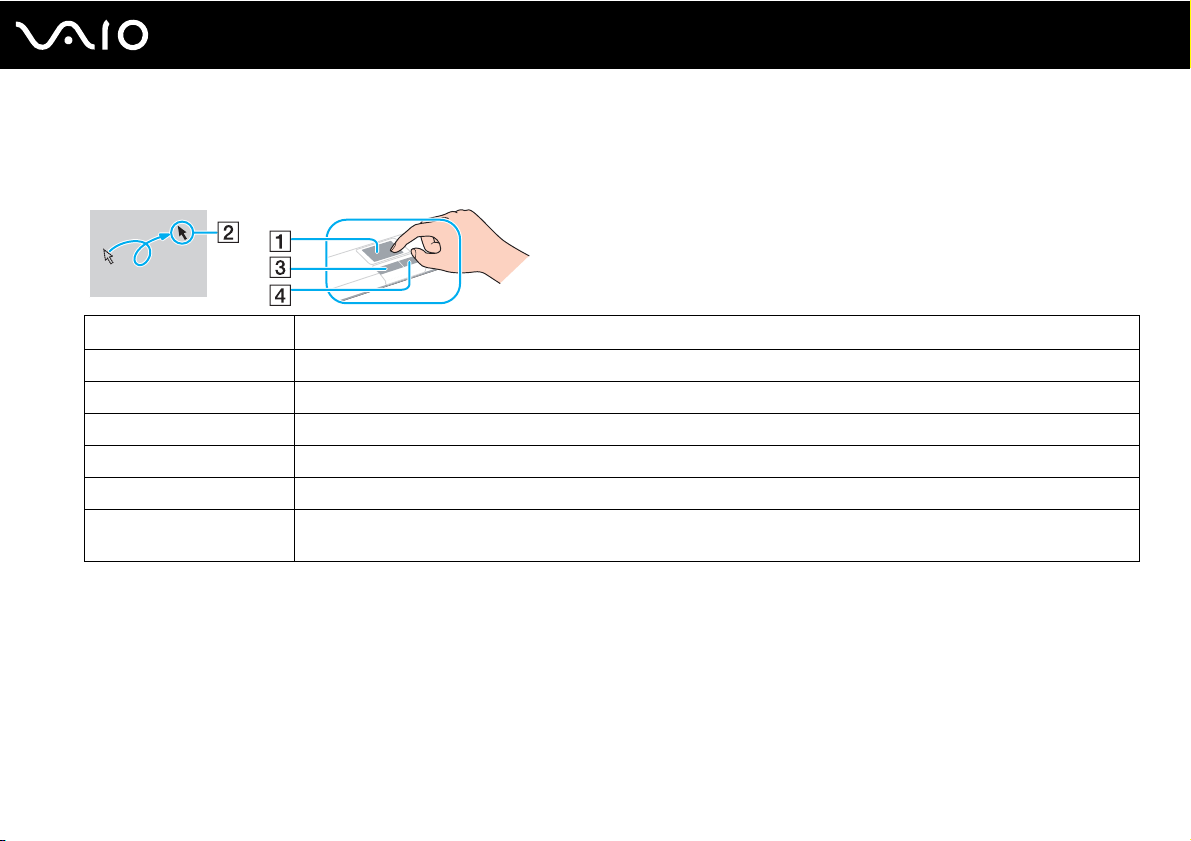
Använda din VAIO-dator
Använda pekplattan
Med hjälp av pekplattan kan du peka på, markera, dra och rulla bland objekt på skärmen.
Åtgärd Beskrivning
Peka För fingret över pekplattan (1) för att placera pekaren (2) på ett objekt.
Klicka Tryck en gång på vänster knapp (3).
Dubbelklicka Tryck två gånger på vänster knapp.
Högerklicka Tryck en gång på höger knapp (4). I många program visas en snabbmeny när du högerklickar.
Dra Håll vänster knapp nedtryckt och för fingret över pekplattan.
Rulla För fingret längs pekplattans högerkant för att rulla vertikalt. För fingret längs pekplattans nedre kant för att rulla i sidled
(rullningsfunktionen är endast tillgänglig i program som stöder funktionen för rullning med pekplatta).
✍
Du kan aktivera/inaktivera pekplattan beroende på om du vill använda musen eller inte. I Konfigurera datorn med VAIO Control Center (sidan 84) finns
information om hur du startar VAIO Control Center. När du har startat det väljer du avsnittet om pekdonet och läser i hjälpfilen för att få ingående
instruktioner.
29
nN
!
Kom ihåg att ansluta en mus innan du inaktiverar pekplattan. Om du inaktiverar pekplattan utan att först ansluta en mus kommer du endast att kunna
använda tangentbordet för att styra pekaren.
Page 30
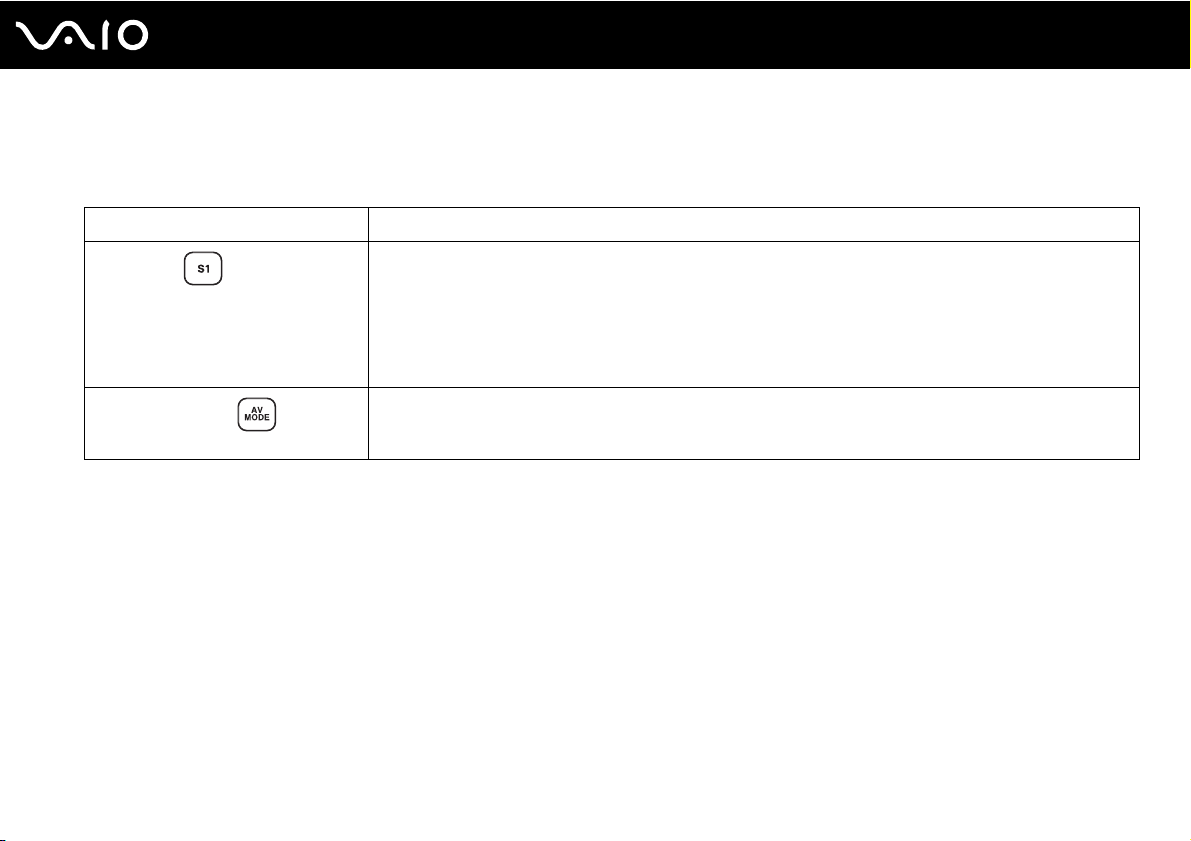
Använda specialknapparna
Din VAIO-dator är försedd med ett antal specialknappar som gör det lättare att använda vissa funktioner.
Specialknapp Funktioner
Som standard startar knappen S1 Windows Hjälp och support.
S1-knappen
AV MODE-knappen
✍
Den förinställda knapptilldelningen kan vara annorlunda än vad som anges ovan. Du kan i så fall ändra tilldelningen
i fönstret för ändring av tilldelning för S1-knappen. Du visar det här fönstret genom att trycka på och hålla ned knappen
eller starta och navigera i VAIO Control Center.
Se hjälpfilen i VAIO Control Center för information om tilldelning av S1-knappen.
Startar VAIO Launcher så att du kan välja önskad programvara.
Du kan ändra alternativ för förinställd programvara i VAIO Launcher. Visa inställningsfönstret genom att hålla
ned knappen AV MODE.
30
nN
Använda din VAIO-dator
Page 31

31
nN
Använda din VAIO-dator
Använda den optiska skivenheten
Datorn är försedd med en optisk skivenhet.
Så här sätter du i en skiva
1 Slå på datorn.
2 Tryck på utmatningsknappen (1) för att öppna enheten.
Skivfacket glider då ut.
3 Placera en skiva i mitten på skivfacket, med etiketten vänd uppåt och tryck försiktigt tills skivan kommer på plats med ett
klick.
Page 32

4 För in och stäng skivfacket med ett lätt tryck.
!
Ta inte ut den optiska skivan när datorn körs i energisparläge (Vänteläge eller Viloläge). Om du gör det kan datorn sluta fungera.
✍
Om du vill använda en extern optisk skivenhet ansluter du enheten innan du startar ett förinstallerat skivhanteringsprogram.
32
nN
Använda din VAIO-dator
Page 33

33
nN
Använda din VAIO-dator
Läsa och bränna optiska skivor
Du kan läsa information från och/eller bränna CD-, DVD- och Blu-ray Disc™-media med datorn, beroende på vilken modell
du har valt. I specifikationsdokumentet finns information om vilken typ av optisk skivenhet som finns i datorn. I tabellen nedan
ser du vilka medietyper som stöds av din optiska skivenhet.
Page 34

Använda din VAIO-dator
UI: Uppspelning och inspelning
U: Uppspelning, men ej inspelning
–: Varken uppspelning eller bränning
CDROM
DVD± RW/
UUUUUIUU–
±R DL/RAM
Blu-ray-skiva U U U U
Blu-ray-
UUUU
skivkombination
*1
Stödjer skrivning av data på DVD-R-skivor som följer DVD-R, allmän version 2.0/2.1.
*2
Stödjer skrivning på DVD-RW-skivor som följer DVD-RW, version 1.1/1.2.
*3
Datorns DVD±RW/RAM-enhet stödjer inte DVD-RAM-kassetter. Använd skivor utan kassett eller skivor med öppningsbar kassett.
*4
Skrivning till enkelsidiga DVD-RAM-skivor (2,6 GB) som följer DVD-RAM version 1.0 stödjs inte.
DVD-RAM Version 2.2/12X-SPEED DVD-RAM Revision 5.0-skivor stödjs inte.
*5
Skrivning till DVD+R DL-skivor (dubbla lager) är endast tillgänglig på skivor som stöder bränning av DVD+R DL (dubbla lager).
*6
Skrivning till DVD-R DL-skivor (dubbla lager) är endast tillgänglig på skivor som stöder bränning av DVD-R DL (dubbla lager).
*7
Stödjer skrivning till BD-R, version 1.1-skivor (skivor med enkla lager och kapaciteten 25 GB, skivor med dubbla lager och kapaciteten 50 GB) och BD-RE,
version 2.1-skivor (sidor med enkla lager och kapaciteten 25 GB, skivor med dubbla lager och kapaciteten 50 GB).
*8
Skrivning till Ultra Speed CD-RW-skivor stöds inte på modeller med Blu-ray-skivenhet.
*9
BD-R står för Blu-ray Disc-Recordable i version 1.1-format.
*10
BD-RE står för Blu-ray Disc-Rewritable i version 2.1-format.
*11
Datorns Blu-ray-skivenhet stöder inte BD-RE version 1.0-skivor och Blu-ray-kassettskivor.
Video-CDMusik-CDCD
Extra
CD-R/RWDVD-
ROM
*8
UI
UI
UUU
*8
UUU
DVDVideo
BDROM
DVD-R/RWDVD+R/RWDVD+R DLDVD-R DLDVD-
RAM
UI
UI
UI
*1 *2
*1 *2
*1 *2
UI
UI
UI
UI
UI
UI
*5
*5
*5
UI
UI
UI
*6
UI
*6
UI
*6
UI
nN
BD-R
RE
*3 *4
–
*3 *4
UI
*3 *4U*11
34
*10
*7 *11
*9
/
Page 35

35
nN
Använda din VAIO-dator
!
Den här produkten ska användas för att spela upp skivor som följer standardspecifikationerna för Compact Disc Digital Audio (CD-standard).
En DualDisc är en dubbelsidig skiva som kan innehålla DVD-inspelat material på ena sidan och digitalt ljudmaterial på den andra. Tänk på att ljudsidan
(inte DVD-sidan) på en DualDisc kanske inte kan spelas på den här produkten eftersom den inte följer CD-standarden.
Eftersom det finns så många olika skivformat bör du när du köper färdiga eller tomma skivor som ska användas i en VAIO-dator kontrollera informationen
på paketet ordentligt, så att skivorna är kompatibla för uppspelning och/eller bränning enligt datorns optiska skivenheter. Sony utfärdar INGEN garanti
för att VAIO CD-enheter är kompatibla med de skivor som inte följer den officiella ”CD”-formatstandarden (eller ”DVD”-standarden när det gäller DVDenheter, eller ”Blu-ray”-standarden när det gäller Blu-ray-enheter). OM DU ANVÄNDER INKOMPATIBLA SKIVOR KAN DET SKADA DIN VAIO-DATOR
ALLVARLIGT ELLER SKAPA PROGRAMVARUKONFLIKTER SOM GÖR ATT SYSTEMET HÄNGER SIG.
Om du har frågor om formatet på en skiva kontaktar du utgivaren (om det är en färdig skiva) eller tillverkaren (om det är en tom skiva).
✍
Skrivning på 8 cm-skivor stöds inte.
!
För att kunna spela upp upphovsrättsskyddade Blu-ray-skivor måste du uppdatera AACS-nyckeln. Observera att Internetåtkomst krävs för att
AACS-nyckeln ska kunna uppdateras.
Precis som när det gäller andra enheter för optiska medier kan olika förhållanden begränsa kompatibiliteten eller förhindra uppspelning av Blu-ray-skivor.
VAIO-datorer stöder eventuellt inte uppspelning av film på komprimerade media som spelats in i AVC- eller VC1-format vid höga bithastigheter.
Regionsinställningar krävs för visst innehåll på DVD- och BD-ROM-skivor. Om regioninställningen för den optiska skivenheten inte stämmer överens
med skivans regionkod går det inte att spela upp skivan.
Om din externa bildskärm inte uppfyller HDCP-standarden (High-bandwidth Digital Content Protection), går det inte att spela upp eller visa innehåll som
lagrats på en copyright-skyddad Blu-ray-skiva.
En del innehåll kan innebära att utgående videosignal får standarddefinition eller att analog videoutmatning förhindras helt. Du rekommenderas definitivt
att införa en helt digital HDCP-kompatibel miljö för att få bästa möjliga kompatibilitet och visningskvalitet.
Page 36

36
nN
Använda din VAIO-dator
Att tänka på när du bränner en skiva
❑ Använd endast den förinstallerade programvaran på datorn, som rekommenderas av Sony, för att skriva till en skiva.
Annan programvara är eventuellt inte helt kompatibel, vilket kan ge upphov till fel.
❑ Om skivans data ska kunna läsas i en optisk skivenhet måste du avsluta sessionen innan skivan matas ut. Följ
anvisningarna som följer med programmet för att slutföra denna process.
❑ Använd endast runda skivor. Använd inte skivor som har annan form (stjärnformiga, hjärtformiga, fyrkantiga osv.),
eftersom detta kan skada den optiska skivenheten.
❑ Datorn får inte utsättas för våld (skakningar, slag eller stötar) när data skrivs på en skiva.
❑ Inaktivera skärmsläckaren och avsluta alla antivirusprogram innan du börjar bränna en skiva.
❑ Använd inte minnesresidenta program när du bränner en skiva, eftersom detta kan få datorn att sluta fungera.
❑ Avsluta alla andra program än programmet för CD-bränning innan du ska bränna en skiva.
❑ Försätt inte datorn i något av strömsparlägena medan du använder den förinstallerade programvaran eller
skivbränningsprogram.
❑ Använd nätadaptern för att driva datorn, eller se till att batteriets laddningsnivå är minst 50 %.
❑ Använd alltid samma programvara för skivbränning när du lägger till data på en redan använd skiva. Om du använder ett
annat program för att bränna ytterligare inormation kan fel uppstå. Om du till exempel har en skiva med data som du bränt
med programmet Roxio Easy Media Creator, ska du också använda Roxio Easy Media Creator när du vill lägga till
data på samma skiva.
Page 37

37
nN
Använda din VAIO-dator
Att tänka på när du spelar upp skivor
För maximala prestanda när du spelar upp skivor ska dessa rekommendationer följas.
❑ Vissa CD-spelare och optiska enheter i vissa datorer kanske inte kan spela upp ljud-CD som skapats på CD-R- eller
CR-RW-skivor.
❑ Vissa DVD-spelare och optiska enheter i vissa datorer kanske inte kan spela upp DVD-skivor som skapats på skivor av
typen DVD+R DL, DVD-R DL, DVD+R, DVD+RW, DVD-R, DVD-RW eller DVD-RAM.
❑ Använd inte minnesresidenta program för att påskynda åtkomsten till skivan när du spelar upp en skiva. Det kan få datorn
att sluta fungera.
❑ Försätt inte datorn i något av strömsparlägena medan den spelar upp en skiva.
❑ DVD-skivor är märkta med en regionskod som anger i vilken region och i vilka sorters enheter som skivan går att spela.
Om inte själva DVD-skivan eller dess förpackning är märkt med ”2” (Europa hör till region ”2”) eller ”all” (som betyder att
skivan går att spela i de flesta regioner) går det inte att spela skivan på datorn.
!
Om du ändrar DVD-regionskoden under tiden som programmen WinDVD eller WinDVD BD körs måste du starta om programmet eller ta ut skivan och
sätta in den igen för att den nya inställningen ska gälla.
❑ Försök inte ändra regionkodsinställningarna för DVD-enheten. De problem som eventuellt uppstår vid ändring av
regionkodsinställningarna för DVD-enheten omfattas inte av garantin.
Page 38

38
nN
Använda din VAIO-dator
Spela upp CD-skivor
Så här spelar du upp en ljud-CD
1 Sätt i en skiva i den optiska skivenheten.
2 Om inget visas på skrivbordet klickar du på Start, Alla program och det CD-program du vill använda för att spela upp
CD-skivan.
Om fönstret Ljud-CD visas klickar du på det alternativ du vill använda.
Kopiera filer till CD-skivor
Så här kopierar du filer till en skiva
!
Datorn får inte utsättas för våld (skakningar, slag eller stötar) när data skrivs på en skiva.
1 Sätt i en skiva i den optiska skivenheten.
Om fönstret Spela upp automatiskt klickar du på Bränn filer till skivan och följer instruktionerna på skärmen tills den
tomma skivmappen visas.
2 Öppna mappen som innehåller de filer du vill kopiera, och dra dem till den tomma skivmappen.
3 Stäng skivmappen.
Page 39

39
nN
Använda din VAIO-dator
Spela upp DVD-skivor
Så här spelar du upp en DVD-skiva
1 Stäng alla aktiva program.
2 Sätt i en DVD-skiva i den optiska skivenheten.
3 Om inget visas på skrivbordet klickar du på Start, Alla program och det DVD-program du vill använda för att spela upp
DVD-skivan.
Mer information om hur du använder programmet finns i dokumentationen som levererades med DVD-programmet.
Kopiera filer till DVD-skivor
Så här kopierar du filer till en skiva
1 Anslut nätadaptern till datorn.
2 Stäng alla aktiva program.
3 Sätt i en skiva i den optiska skivenheten.
4 Om inget visas på skrivbordet klickar du på Start, Alla program och det DVD-bränningsprogram du vill använda för att
kopiera filer till skivan.
Mer information om hur du använder programmet finns i dokumentationen som levererades med DVD-bränningsprogrammet.
Page 40

Använda din VAIO-dator
Använda ExpressCard-modulen
Datorn är utrustad med ett Universal ExpressCard-fack* eller ett ExpressCard/34-fack* för överföring av data mellan
digitalkameror, videokameror, musikspelare och andra ljud-/videoenheter. Det första
ExpressCard/34-modul (34 mm bred) eller ExpressCard/54-modul (54 mm bred)
*
kan rymma en ExpressCard/34-modul
.
kan rymma antingen en
*
enligt nedan, medan det andra bara
40
nN
❑ ExpressCard/34-modul
Datorn är utrustad med ett ExpressCard/34-fack
* Kallas för ExpressCard-fack och ExpressCard-modul i denna handbok.
*
❑ ExpressCard/54-modul
*
.
*
Page 41

Sätta i en ExpressCard-modul
!
Var försiktig när du tar ut och sätter in ExpressCard-modulen i facket. Tvinga inte in eller ut det ur facket.
✍
Du behöver inte stänga av datorn när du sätter i eller tar ut ExpressCard-modulen.
Så här sätter du i en ExpressCard-modul
1 Skjut försiktigt in ExpressCard-modulen i facket tills det kommer på plats med ett klick.
Tvinga inte in det i facket.
41
nN
Använda din VAIO-dator
✍
Om det inte går att få in modulen eller adaptern på ett smidigt sätt, tar du försiktigt ut den och kontrollerar att du sätter i den åt rätt håll.
Kontrollera att du använder ExpressCard-modultillverkarens allra senaste drivrutin för programvaran.
Page 42

42
nN
Använda din VAIO-dator
Ta ut en ExpressCard-modul
Följ stegen nedan för att ta ut en ExpressCard-modul när datorn är på. Om du inte tar ut kortet på rätt sätt kan det bli fel på
systemet.
Så här tar du ut en ExpressCard-modul
✍
Hoppa över steg 1 till och med 4 om du vill ta ut en ExpressCard-modul medan datorn är avstängd.
1 Dubbelklicka på ikonen Säker borttagning av maskinvara i Aktivitetsfältet.
Dialogrutan Säker borttagning av maskinvara visas.
2 Välj den maskinvaruenhet du vill koppla ur.
3 Klicka på Stoppa.
4 Följ instruktionerna på skärmen för att ta bort ExpressCard-modulen.
5 Tryck in ExpressCard-modulen mot datorn så att den hoppar ut.
6 Ta försiktigt tag i ExpressCard-modulen och dra ut den ur facket.
Page 43

43
nN
Använda din VAIO-dator
Använda Memory Stick-medier
Ett Memory Stick är ett kompakt, bärbart och mångsidigt IC-lagringsmedium som är speciellt avsett för utbyte av digitala data
mellan olika kompatibla enheter, t.ex. digitalkameror, mobiltelefoner och andra enheter. Eftersom det är löstagbart kan det
användas för extern lagring av data.
Page 44

nN
Använda din VAIO-dator
Innan du använder Memory Stick-medier
Memory Stick-facket på datorn kan användas för Memory Stick-media av både standard- och Duostorlek, och stöder
även Memory Stick PRO och Memory Stick PRO-HG Duo med möjlighet för både hög dataöverföringshastighet och hög
datakapacitet.
✍
Du kan sätta in ett Memory Stick av Duo-format direkt i Memory Stick-facket utan någon adapter.
!
Innan du använder ett Memory Stick Micro (M2)-media måste du komma ihåg att sätta in det i en adapter av formatet M2 Standard eller M2 Duo. Om
du sätter in mediet direkt i Memory Stick-facket utan någon adapter är det risk för att du inte kan få ut det ur facket igen.
Mer information om Memory Stick-mediet finns på webbplatsen för Memory Stick på http://www.memorystick.com/en/.
!
Din dator har testats och visat sig vara kompatibel med Sony Memory Stick, med en kapacitet på upp till 16 GB, som finns tillgängliga från och med
januari 2008. Notera dock att alla Memory Stick-medier som har samma specifikationer som det kompatibla mediet inte alltid är kompatibla.
Kompatibilitet garanteras inte för Memory Stick-media med flera konverteringsadaptrar.
MagicGate är det allmänna namnet på det copyright-skydd som utvecklats av Sony. Använd ett Memory Stick-media med MagicGate-logotypen
om du vill använda denna funktion.
44
Utom för personligt bruk är det ett brott mot upphovsrättslagstiftningen att använda ljud- och/eller bilddata som spelats in utan föregående
godkännande från respektive ägare. Därför kan Memory Stick-media med sådana upphovsrättsligt skyddade data endast användas på lagligt sätt.
Memory Stick-facket i datorn stöder inte 8-bitars parallell dataöverföring (höghastighetsöverföring).
Memory Stick Micro-mediet i en M2 Duo-adapter fungerar eventuellt inte på rätt sätt om det dessutom sätts in i en Memory Stick Duo-adapter.
Page 45

Använda din VAIO-dator
Sätta i ett Memory Stick
Sätta i ett Memory Stick
1 Sök rätt på Memory Stick-facket.
2 Håll Memory Stick med pilen riktad uppåt och riktad in mot Memory Stick-uttaget.
3 Skjut försiktigt in Memory Stick i uttaget tills det kommer på plats med ett klick.
Memory Stick identifieras automatiskt av systemet, och dess innehåll visas. Om du inte kan se något på skrivbordet
klickar du på Start, Dator och dubbelklickar på ikonen för Memory Stick.
45
nN
Page 46

Använda din VAIO-dator
!
Håll Memory Stick med pilen vänd i rätt riktning när du för in det i uttaget. Tryck inte in Memory Stick i uttaget med våld om du stöter på motstånd,
eftersom du då kan skada datorn eller Memory Stick.
Sätt inte i mer än ett Memory Stick i uttaget. Om du sätter i kortet på fel sätt kan både datorn och kortet skadas.
Så här visar du innehållet på Memory Stick
1 Klicka på Start och Dator för att öppna fönstret Dator.
2 Dubbelklicka på Memory Stick-ikonen för att visa en lista över datafiler som sparats i Memory Stick.
46
nN
Page 47

Använda din VAIO-dator
Så här formaterar du ett Memory Stick
Memory Stick-kortet har formaterats i fabriken enligt en given standard, och är klart för användning.
Om du vill formatera om kortet i din egen dator, följ dessa anvisningar.
!
Använd en enhet som är utformad för att formatera kortet och som stöder Memory Stick för formateringen.
Vid formatering av Memory Stick-mediet raderas alla data på mediet. Kontrollera att mediet inte innehåller någon viktig information innan du formaterar
det.
Ta inte ut Memory Stick-mediet från facket vid formatering av det. Detta kan göra att den inte fungerar.
1 Skjut försiktigt in Memory Stick i uttaget tills det kommer på plats med ett klick.
2 Klicka på Start och Dator för att öppna fönstret Dator.
3 Högerklicka på ikonen för Memory Stick och välj Formatera.
4 Klicka på Återställ enhetens standardvärden.
!
Storleken på allokeringsenheten och filsystemet kan ändras.
Välj inte NTFS i listrutan Filsystem eftersom detta kan orsaka ett fel.
47
nN
✍
Formateringen går snabbare om du väljer Snabbformatering i Formateringsalternativ.
5 Klicka på Start.
6 Följ instruktionerna på skärmen.
!
Det kan ta lite tid att formatera Memory Stick-kortet, beroende på mediet.
Page 48

Använda din VAIO-dator
Ta bort ett Memory Stick
Ta ut ett Memory Stick
1 Kontrollera att mediaåtkomstindikatorn är släckt.
2 Tryck in Memory Stick mot datorn.
Memory Stick matas ut.
3 Dra ut Memory Stick ur uttaget.
!
Var alltid försiktig då du tar ut Memory Stick, annars kan det matas ut för fort.
Ta inte ut Memory Stick medan mediaåtkomstindikatorn är tänd. Om du gör det finns det risk att data går förlorade. Stora mängder data tar lång tid att
bearbeta, så se till att indikatorn är släckt innan du tar bort Memory Stick.
48
nN
Page 49

49
nN
Använda din VAIO-dator
Använda andra minneskort
Förutom Memory Stick-facket och ExpressCard-facket är din dator även försedd med ett SD-minneskortfack. Du kan
använda det här facket när du vill överföra data mellan digitalkameror, videokameror, musikspelare och andra
ljud-/videoenheter.
Innan du använder minneskort
SD-minneskortfacket på datorn är kompatibelt med följande minneskort:
❑ SD-minneskort
❑ SDHC-minneskort
❑ MultiMediaCard (MMC)
Den allra senaste informationen om kompatibla minneskort hittar du i Supportinformation från Sony (sidan 148) där du ser
vilken webbplats du bör besöka.
!
Din dator har testats och visat sig vara kompatibel endast med större minneskort som finns tillgängliga från och med januari 2008. Notera dock att alla
minneskort som uppfyller samma krav inte alltid är kompatibla.
Sätt alltid i rätt minneskort i SD-kortfacket.
SD-minneskort med en kapacitet på upp till 2 GB och SDHC-minneskort med en kapacitet på upp till 16 GB har testats och visat sig vara kompatibla
med denna dator.
SD-kortfacket på datorn har inte stöd för SD/SDHC-kortets funktioner för copyrightskydd och dataöverföring i hög hastighet.
Försök inte att sätta in något annat minneskort eller annan minneskortadapter än dem som SD-minneskortfacket är avsett för. Det kan vara svårt att ta
bort ett inkompatibelt minneskort eller en inkompatibel adapter från ett fack, och det kan skada datorn.
Var försiktig när du sätter i och tar bort minneskortet från SD-minneskortfacket. Försök inte tvinga in eller ut minneskortet till eller från facket.
Page 50

Sätta i ett minneskort
Så här sätter du i ett minneskort
1 Leta reda på SD-minneskortfacket.
2 Håll i minneskortet med pilen riktad uppåt och mot minneskortfacket.
50
nN
Använda din VAIO-dator
3 Skjut försiktigt in minneskortet i facket tills det kommer på plats med ett klick.
Tvinga inte in kortet i facket.
✍
Om det inte går att få in kortet på ett smidigt sätt, tar du försiktigt ut det och kontrollerar att du sätter i det åt rätt håll.
Page 51

Ta ut ett minneskort
!
Ta inte ut minneskortet medan mediaåtkomstindikatorn lyser. Om du gör det kan kortet eller de data som finns på det skadas.
Så här tar du ut ett minneskort
1 Kontrollera att mediaåtkomstindikatorn är släckt.
2 Tryck in minneskortet mot datorn.
Minneskortet matas ut.
3 Dra ut minneskortet ur facket.
51
nN
Använda din VAIO-dator
Page 52

52
nN
Använda din VAIO-dator
Använda Internet
Skapa en fjärranslutning till Internet
För att du ska kunna ansluta till Internet måste datorn anslutas till en telefonlinje med en telefonkabel (medföljer ej), och du
måste ha ett konto hos en Internetleverantör (ISP).
Så här ansluter du en telefonkabel
1 Sätt i den ena änden av telefonkabeln (1) i modemporten på datorn.
2 Anslut den andra änden till väggkontakten (2).
✍
Datorn fungerar inte på delade linjer, den kan inte anslutas till en mynttelefon och fungerar kanske inte med flera telefonlinjer eller på PBX-linjer
(private branch exchange). Vissa sådana anslutningar kan medföra alltför kraftig elström som kan skada det interna modemet.
Om du ansluter en telefonkabel via en delare kanske modemet eller den anslutna enheten inte fungerar.
Page 53

Så här skapar du en fjärranslutning till Internet
1 Klicka på Start och Kontrollpanelen.
2 Klicka på Anslut till Internet under Nätverk och Internet.
Fönstret Anslut till Internet visas.
3 Klicka på Fjärranslutning.
4 Följ instruktionerna på skärmen.
53
nN
Använda din VAIO-dator
Page 54

54
nN
Använda din VAIO-dator
Använda trådlöst LAN (WLAN)
Med hjälp av Sonys trådlösa LAN (WLAN) kan du upprätta fri kommunikation i ett nätverk mellan alla dina digitala enheter
med inbyggd funktion för trådlöst LAN. I ett WLAN kan användare av bärbar utrustning ansluta till ett lokalt nätverk genom
en trådlös anslutning (radio). Därmed försvinner behovet av att dra kablar genom väggar och tak.
Sonys trådlösa LAN stöder alla normala Ethernet-anslutningar, och ger dessutom en helt annan rörelsefrihet och möjlighet
till roaming. Du kan komma åt information, Internet och andra nätverk och nätverksresurser, till och med mitt i ett möte, eller
medan du är på väg från en plats till en annan.
Kommunikationen kan ske utan en åtkomstpunkt, vilket innebär att det går att kommunicera med ett begränsat antal datorer
(ad-hoc). Du kan också välja att kommunikationen ska gå via en åtkomstpunkt, vilket gör att du kan skapa ett fullständigt
infrastrukturnätverk.
✍
I vissa länder begränsas användningen av trådlösa nätverk genom lokala bestämmelser (t.ex. att endast ett begränsat antal kanaler är tillåtna). Läs
därför igenom handboken med föreskrifter för trådlösa nätverk noggrant innan du aktiverar den trådlösa nätverksfunktionen.
För WLAN används standarden IEEE 802.11a
Standarden omfattar krypteringsmetoderna: Wired Equivalent Privacy (WEP), som är ett säkerhetsprotokoll, Wi-Fi Protected Access 2 (WPA2) och
Wi-Fi Protected Access (WPA). WPA2 och WPA har föreslagits av IEEE och Wi-Fi Alliance i samarbete och är specifikationer för standardbaserade kompatibla
säkerhetstillbehör som höjer dataskyddsnivån och åtkomststyrningen för befintliga Wi-Fi-nätverk. WPA har konstruerats för att vara kompatibelt med
IEEE 802.11i-specifikationen. Den använder förstärkt datakryptering TKIP (Temporal Key Integrity Protocol) förutom användarverifiering med 802.1X och
EAP (Extensible Authentication Protocol). Krypteringen av data skyddar den sårbara trådlösa länken mellan klientdatorer och åtkomstpunkter. Dessutom
används andra säkerhetsmekanismer typiska för LAN: sekretesskydd, exempelvis lösenordsskydd, end-to-end-kryptering, virtuella privata nätverk och
verifiering. WPA2, andra generationen av WPA, har starkare dataskydd och bättre styrning av nätverksåtkomst och är dessutom konstruerad för att skydda
alla versioner av 802.11-enheter, inklusive 802.11b, 802.11a, 802.11g och utkaststandarden 802.11n, multi-band och multi-mode. Dessutom är WPA2
baserad på den ratificerade standarden IEEE 802.11i och ger säkerhet i myndighetsklass genom att använda AES-krypteringsalgoritmen, som följer
NIST (National Institute of Standards and Technology) FIPS 140-2, och 802.1X-baserad verifiering. WPA2 är bakåtkompatibel med WPA.
* Information om din modell stöder IEEE 802.11a-standarden och/eller utkastet till IEEE 802.11n-standarden finns i det elektroniska dokumentet med
teknisk information.
*
/b/g eller utkastversionen av IEEE 802.11n-standarden* som specificerar den teknik som används.
Page 55

55
nN
Använda din VAIO-dator
IEEE 802.11b/g är en standard för trådlöst LAN där bandbredden 2,4 GHz används. Standarden IEEE 802.11g erbjuder höghastighetskommunikation
som är snabbare än IEEE 802.11b-standarden.
IEEE 802.11a är en standard för trådlöst LAN där bandbredden 5 GHz används, och som erbjuder höghastighetskommunikation på upp till 54 Mbit/s.
Utkaststandarden IEEE 802.11n är en standard för trådlöst nätverk för för bandbredden 2,4 eller 5 GHz, och som ger höghastighetskommunikation på
upp till 144 Mbit/s
*
för bandbredden 2,4 GHz och upp till 300 Mbit/s* för bandbredden 5 GHz.
*Den verkliga kommunikationshastigheten varierar, bland annat beroende på inställningarna för åtkomstpunkten.
*
Datorn kan använda Next-Gen Wireless-N-teknologin
från Intel® som är kompatibel med standarden för IEEE 802.11a/b/g och utkastet till standarden
IEEE 802.11n.
* Används endast på modeller som stöder utkastet till IEEE 802.11n-standarden.
Enheter för trådlöst LAN som använder bandbredden 2,4 GHz och de som använder bandbredden 5 GHz kan inte kommunicera med varandra eftersom
frekvenserna är olika.
Bandbredden 2,4 GHz som används av enheter som är kompatibla med trådlöst LAN används även av diverse andra enheter. Även om WLAN-kompatibla
enheter använder olika sorters teknik för att minimera störningarna från andra enheter som använder samma bandbredd, händer det ändå att sådana
störningar gör att kommunikationshastigheten minskar, kommunikationsområdet blir smalare, eller att den trådlösa kommunikationen avbryts.
Kommunikationshastigheten varierar beroende på avståndet mellan de kommunicerande enheterna, förekomsten av hinder mellan enheterna,
enheternas konfiguration, radioförhållandena, och vilken programvara som används. Dessutom kan det hända att kommunikationen avbryts på grund
av radioförhållandena.
Kommunikationsområdet varierar beroende på det faktiska avståndet mellan de kommunicerande enheterna, förekomsten av hinder mellan enheterna,
radioförhållandena, omgivningsförhållandena inklusive förekomsten av väggar och materialet i de väggarna och vilken programvara som används.
Om du använder både IEEE 802.11b- och IEEE 802.11g-produkter på samma trådlösa nätverk finns det risk att kommunikationshastigheten sjunker
på grund av radiostörningar. Med hänsyn till detta är IEEE 802.11g-produkter konstruerade så att kommunikationshastigheten sänks för att garantera
kommunikationen även medIEEE 802.11b-produkter. Om kommunikationshastigheten är långsammare än väntat kan det hända att den ökar om du
byter trådlös kanal på åtkomstpunkten.
Page 56

56
nN
Använda din VAIO-dator
Kommunikation utan åtkomstpunkt (ad-hoc)
Ett ad-hoc-nätverk är ett lokalt nätverk som utgörs endast av de trådlösa enheterna själva, utan någon centralenhet eller
åtkomstpunkt. Varje enhet kommunicerar direkt med andra enheter i nätverket. Det är lätt att själv upprätta ett ad-hoc-nätverk
i hemmet.
❑ Om den trådlösa anslutningen startas av VAIO-datorn väljs kanal 11 som standard.
❑ Om den trådlösa anslutningen startas av en annan trådlös nätverksenhet, kommer anslutningen att upprättas via den
kanal som den andra enheten väljer.
Page 57

Använda din VAIO-dator
Så här upprättar du kommunikation utan åtkomstpunkt (ad-hoc)
!
IEEE 802.11n-utkaststandarden, där bandbredden 2,4 eller 5 GHz används, är inte tillgänglig för ad-hoc-nätverk.
1 Slå på strömbrytaren för WIRELESS eller WIRELESS LAN.
Wireless LAN-indikatorn lyser.
2 Klicka på knappen invid eller ovanför önskade trådlösa alternativ i fönstret VAIO Smart Network.
3 Klicka på Start och Kontrollpanelen.
4 Klicka på Visa nätverksstatus och -åtgärder under Nätverk och Internet.
5 Klicka på Skapa en anslutning eller ett nätverk i vänster fönsterruta.
Fönstret Skapa en anslutning eller ett nätverk visas.
6 Välj ett alternativ för att definiera inställningar ad hoc-nätverket, och klicka på Nästa.
7 Följ instruktionerna på skärmen.
✍
Information om din modell stöder Bluetooth, IEEE 802.11a/b/g-standarden och/eller utkastet till IEEE 802.11n-standarden finns i det elektroniska
dokumentet med teknisk information.
57
nN
Page 58

58
nN
Använda din VAIO-dator
Kommunicera via en åtkomstpunkt (infrastruktur)
Ett infrastrukturnätverk är ett nätverk där ett befintligt, fast lokalt nätverk utökas till trådlösa enheter genom användning av
en åtkomstpunkt (medföljer ej), till exempel Sony Access Point. Åtkomstpunkten utgör en brygga mellan det fasta och det
trådlösa nätverket, och fungerar som en central kontrollenhet för trådlöst LAN. I en åtkomstpunkt samordnas sändning och
mottagning mellan flera trådlösa enheter inom ett visst avstånd.
Åtkomstpunkten markerar vilken kanal som ska användas på ett infrastrukturnätverk.
!
Mer information om hur du anger vilken kanal som ska användas för åtkomstpunkten finns i handboken för åtkomstpunkten.
Page 59

Använda din VAIO-dator
Så här skapar du en anslutning till ett trådlöst nätverk
1 En åtkomstpunkt måste finnas installerad.
Mer information om detta finns i bruksanvisningen som följde med åtkomstpunkten.
2 Slå på strömbrytaren för WIRELESS eller WIRELESS LAN.
Wireless LAN-indikatorn lyser.
3 Klicka på knappen invid eller ovanför önskade trådlösa alternativ i fönstret VAIO Smart Network.
4 Högerklicka på eller i Aktivitetsfältet och välj Anslut till ett nätverk.
5 Välj önskad åtkomstpunkt och klicka på Anslut.
✍
För WPA-PSK- eller WPA2-PSK-autentisering måste du ange ett lösenord. Lösenordet är skiftlägeskänsligt, och måste bestå av mellan 8 och 63
alfanumeriska tecken, eller högst 64 tecken när siffror mellan 0 och 9 och bokstäver mellan A och F används.
Information om din modell stöder Bluetooth, IEEE 802.11a/b/g-standarden och/eller utkastet till IEEE 802.11n-standarden finns i det elektroniska
dokumentet med teknisk information.
59
nN
Page 60

Stoppa kommunikation via trådlöst LAN
Så här stoppar du kommunikation via trådlöst LAN
Klicka på knappen bredvid eller ovanför ikonen för WLAN i fönstret VAIO Smart Network.
!
Om du stänger av trådlös LAN-funktionalitet när du använder dokument, filer eller resurser på en fjärrenhet kan du förlora data.
60
nN
Använda din VAIO-dator
Page 61

Använda kringutrustning
VAIO-datorns olika anslutningsportar kan användas för att ge den fler funktioner.
❑ Ansluta externa högtalare (sidan 62)
❑ Ansluta en extern bildskärm (sidan 63)
❑ Välja visningslägen (sidan 66)
❑ Använda funktionen för flera bildskärmar (sidan 68)
❑ Ansluta en extern mikrofon (sidan 70)
❑ Ansluta en USB-enhet (sidan 71)
❑ Ansluta en skrivare (sidan 74)
❑ Ansluta en i.LINK-enhet (sidan 75)
❑ Ansluta till ett nätverk (LAN) (sidan 77)
61
nN
Använda kringutrustning
Page 62

Ansluta externa högtalare
Du kan förbättra din dators ljudkvalitet genom att ansluta externa högtalare.
Så här ansluter du externa högtalare
1 Anslut högtalarkabeln (1) till hörlursuttaget (2) i.
2 Koppla in den andra änden av högtalarkabeln i den externa högtalaren (3).
3 Skruva ned volymen på högtalarna innan du slår på dem.
✍
Kontrollera att högtalarna är avsedda för att användas med datorer.
62
nN
Använda kringutrustning
!
Lägg inte disketter på högtalarna, eftersom magnetfältet runt högtalarna kan skada informationen på disketterna.
Page 63

63
nN
Använda kringutrustning
Ansluta en extern bildskärm
Du kan ansluta en extern bildskärm (medföljer ej) till datorn. Du kan t.ex. använda din dator med en extra bildskärm eller en
projektor.
✍
Anslut nätkabeln till den externa bildskärmen efter att alla andra kablar är anslutna.
Ansluta en bildskärm
Du kan ansluta en extern bildskärm till datorn.
Så här ansluter du en bildskärm
1 Vid behov ansluter du ena änden av bildskärmens nätkabel (1) till bildskärmen, och den andra änden till ett nätuttag.
2 Anslut bildskärmskabeln (2) (medföljer ej) till bildskärmsporten (3) a på datorn.
Page 64

Ansluta en bildskärm för multimedia
Det går att ansluta en multimediedatorskärm med inbyggda högtalare och mikrofon till datorn.
Så här ansluter du en bildskärm för multimedia
1 Sätt i nätkabeln till multimedieskärmen (1) i ett vägguttag.
2 Anslut bildskärmskabeln (2) (medföljer ej) till bildskärmsporten (3) a på datorn.
3 Anslut högtalarkabeln (4) till hörlursuttaget (5) i på datorn.
4 Anslut mikrofonkabeln (6) till mikrofonuttaget (7) m på datorn.
64
nN
Använda kringutrustning
Page 65

Ansluta en projektor
Du kan ansluta en projektor (t ex Sonys LCD-projektor) direkt till datorn.
Så här ansluter du en projektor
1 Anslut projektorns nätkabel (1) till ett nätuttag.
2 Anslut bildskärmskabeln (2) (medföljer ej) till bildskärmsporten (3) a på datorn.
3 Anslut en ljudkabel (4) (medföljer ej) till hörlursuttaget (5) i på datorn.
4 Anslut bildskärmskabeln och ljudkabeln till motsvarande uttag och port på projektorn (6).
65
nN
Använda kringutrustning
Page 66

66
nN
Använda kringutrustning
Välja visningslägen
Du kan välja vilken bildskärm som ska användas som huvudskärm när en extern bildskärm (datorbildskärm osv.) är ansluten
till datorn.
Hur du väljer bildskärm styrs av det grafikkort som används i datorn. Mer information om grafikkortet finns i den elektroniska
handboken med teknisk information.
Om du vill arbeta på både datorskärmen och den externa bildskärmen samtidigt läser du avsnittet Använda funktionen för
flera bildskärmar (sidan 68).
Page 67

Använda kringutrustning
Så här väljer du huvudskärm
Modeller med NVIDIA-grafikkort
1 Klicka på Start och Kontrollpanelen.
2 Klicka på Ytterligare alternativ.
3 Klicka på NVIDIA:s kontrollpanel (NVIDIA Control Panel).
4 Välj alternativ för bildskärmsinställningar under Bildskärm (Display).
5 Följ instruktionerna på skärmen för att ändra inställningarna.
✍
Du kanske inte kan visa samma innehåll på datorns LCD-skärm och den externa bildskärmen eller projektorn samtidigt. Det är beroende av vilken typ
av extern bildskärm eller projektor du använder.
Koppla på den externa bildskärmen innan du slår på datorn.
Modeller med Intel Graphics Media Accelerator
1 Högerklicka på skrivbordet och välj Anpassa.
2 Klicka på Bildskärmsinställningar.
3 Följ instruktionerna på skärmen för att ändra inställningarna.
67
nN
✍
Du kanske inte kan visa samma innehåll på datorns LCD-skärm och den externa bildskärmen eller projektorn samtidigt. Det är beroende av vilken typ
av extern bildskärm eller projektor du använder.
Koppla på den externa bildskärmen innan du slår på datorn.
Page 68

68
nN
Använda kringutrustning
Använda funktionen för flera bildskärmar
Med funktionen för flera bildskärmar går det att fördela skrivbordet över flera olika bildskärmar. Om t.ex. en extern bildskärm
är ansluten till bildskärmsporten kan du använda både datorns bildskärm och den externa bildskärmen som ett enda skrivbord.
Du kan flytta markören från den ena bildskärmen till den andra. På så sätt kan du dra objekt, som ett öppet programfönster
eller ett verktygsfält, från den ena skärmen till den andra.
✍
Det kan hända att den externa bildskärmen saknar stöd för funktionen för flera bildskärmar.
Det kan hända att vissa program inte fungerar tillsammans med funktionen för flera bildskärmar.
Se till att inte datorn försätts i Vänteläge eller Viloläge medan funktionen för flera bildskärmar används, eftersom det i så fall finns risk att datorn inte
kan återgå till normalläget.
Om du väljer olika antal färger på varje skärm ska du inte utöka ett fönster över två skärmar, eftersom det då kan uppstå programfel.
Ställ in färre färger eller en lägre upplösning på varje skärm.
Page 69

Använda kringutrustning
Så här aktiverar du funktionen för flera bildskärmar
!
Information om vilket grafikkort din modell har finns i den elektroniska handboken med teknisk information.
Modeller med NVIDIA-grafikkort
1 Klicka på Start och Kontrollpanelen.
2 Klicka på Ändra bildskärmsupplösning under Utseende och anpassning.
3 Högerklicka på bildskärm 2 och välj Ansluten.
4 Klicka på OK.
När du uppmanas att bekräfta trycker du på Ja.
Modeller med Intel Graphics Media Accelerator
1 Högerklicka på skrivbordet och välj Anpassa.
2 Klicka på Bildskärmsinställningar.
3 Följ instruktionerna på skärmen för att ändra inställningarna.
✍
Du kan ändra S1-knappens funktion så att den aktiverar funktionen för flera bildskärmar. Om du vill ändra S1-knappens funktion håller du ned
S1-knappen för att öppna fönstret för ändring av knappfunktion. Mer information om S1-knappen finns i Använda specialknapparna (sidan 30).
69
nN
Du kan också ställa in antalet färger och upplösningen för var och en av skärmarna och anpassa läget för flera bildskärmar.
Page 70

70
nN
Använda kringutrustning
Ansluta en extern mikrofon
Om du vill använda en enhet för ingående ljudsignaler, till exempel för att röstchatta över Internet, måste du ansluta en extern
mikrofon (medföljer ej).
Så här ansluter du en extern mikrofon
Anslut mikrofonkabeln (1) till mikrofonuttaget (2) m.
✍
Kontrollera att mikrofonen är avsedd för att användas med datorer.
Page 71

Använda kringutrustning
Ansluta en USB-enhet
Var noga med följande för att skydda datorn och/eller USB-enheterna från skador:
❑ Undvik att stöta till eller trycka på USB-kontakterna om datorn ska flyttas med USB-enheter anslutna.
❑ Lägg inte datorn i en väska eller liknande med USB-enheter anslutna.
Ansluta en USB-mus
Så här ansluter du en USB-mus
1 Välj vilken USB-port (1) du vill använda.
2 Anslut USB-musens kabel (2) till USB-porten.
Du kan nu använda din USB-mus (medföljer ej) (3).
71
nN
Page 72

Ansluta en USB-diskettenhet
Du kan ansluta en extern USB-diskettenhet till datorn.
Så här ansluter du en USB-diskettenhet
1 Välj vilken USB-port (1) du vill använda.
2 Anslut diskettenhetens USB-kabel (2) till USB-porten.
USB-diskettenheten (3) är nu färdig att användas.
!
Undvik tryck på USB-kontakten om du använder en USB-diskettenhet. Det kan leda till funktionsfel.
72
nN
Använda kringutrustning
Page 73

Använda kringutrustning
Koppla från en USB-diskettenhet
Du kan koppla från en USB-diskettenhet när datorn är på eller när den är avstängd. Om datorn är i energisparläge
(Vänteläge eller Viloläge) ska du dock inte koppla från enheten, eftersom datorn då kan sluta fungera.
Så här kopplar du från en USB-diskettenhet
✍
Om du vill koppla från en USB-diskettenhet när datorn är avstängd hoppar du över steg 1 till 5.
1 Stäng alla program som använder diskettenheten.
2 Dubbelklicka på ikonen Säker borttagning av maskinvara i Aktivitetsfältet.
3 Ange vilken diskettenhet du vill koppla från.
4 Klicka på Stoppa.
5 Följ instruktionerna på skärmen för att ta bort diskettenheten.
6 Ta bort diskettenheten från datorn.
73
nN
Page 74

Använda kringutrustning
Ansluta en skrivare
Det går att ansluta en Windows-kompatibel skrivare till datorn för att skriva ut dokument.
Ansluta en skrivare via USB
Det går att ansluta en USB-skrivare som är kompatibel med din version av Windows till datorn.
Så här ansluter du en skrivare via USB
1 Anslut skrivarens nätkabel (1) till ett nätuttag.
2 Välj vilken USB-port (3) du vill använda.
3 Koppla in den ena änden av en USB-skrivarkabel (2) (medföljer ej) i USB-porten och den andra änden i skrivaren.
74
nN
Page 75

75
nN
Använda kringutrustning
Ansluta en i.LINK-enhet
Att tänka på när du ansluter i.LINK-enheter
❑ Din dator är försedd med en i.LINK-port som du kan använda för att ansluta en i.LINK-enhet, t.ex. en digital videokamera.
❑ i.LINK-porten på datorn fungerar inte som strömkälla för externa enheter som normalt drivs via i.LINK-portar.
❑ i.LINK-porten har stöd för överföringshastigheter på upp till 400 Mbit/s, men den faktiska överföringshastigheten beror på
den externa enhetens överföringshastighet.
❑ Det går eventuellt inte att få tag i i.LINK-kablar (tillval) i vissa länder eller områden.
❑ Det går inte att till fullo garantera att i.LINK-anslutning med andra kompatibla enheter fungerar.
❑ i.LINK-anslutningen varierar beroende på programvara, operativsystem och de i.LINK-kompatibla enheter som används.
Läs bruksanvisningen för programvaran om du vill ha mer information.
❑ Om du vill ansluta en i.LINK-kompatibel enhet för PC till din dator (t.ex. hårddisk, CD-RW-enhet), ska du först kontrollera
att enheten är kompatibel med operativsystemet, och att anslutningen uppfyller de arbetsvillkor som rekommenderas
i den medföljande dokumentationen.
Page 76

Använda kringutrustning
Ansluta en digital videokamera
Så här ansluter du en digital videokamera
Anslut ena änden av i.LINK-kabeln (1) (medföljer ej) till i.LINK-porten (2) i datorn, och anslut den andra änden till DV
In/Out-porten (3) på den digitala videokameran.
✍
De portar som är märkta DV Out, DV In/Out eller i.LINK på digitala videokameror från Sony är i.LINK-kompatibla.
76
nN
Digitalvideokameran från Sony som visas här är endast ett exempel. Din digitala videokamera kan behöva anslutas på ett annat sätt.
Det går inte att komma åt bilder som lagrats på ett Memory Stick via en i.LINK-anslutning.
Page 77

77
nN
Använda kringutrustning
Ansluta till ett nätverk (LAN)
Du kan ansluta datorn till nätverk av typen 100BASE-TX/10BASE-T via en nätverkskabel av Ethernet-typ. Anslut den ena
änden av en optisk nätverkskabel (medföljer ej) till nätverksporten (Ethernet) på datorn och den andra änden till nätverket.
Kontakta nätverksadministratören om du vill veta mer om de inställningar och enheter som krävs för att ansluta till nätverket.
✍
Datorn kan anslutas till nätverket med standardinställningarna.
!
Det går inte att ansluta telefonlinjer till nätverksuttaget (LAN-uttaget) på datorn.
Om någon av nedanstående sorters telefonlinjer ansluts till nätverksuttaget (LAN-uttaget) finns det risk att stark ström via uttaget orsakar skador,
överhettning eller brand.
- Hemtelefoner (porttelefoner osv.) eller kontorstelefonlinjer (kontorstelefon med flera linjer)
- Vanliga telefonlinjer
- PBX-linjer (private branch exchange)
Koppla inte in en telefonkabel i nätverksporten.
Page 78

78
nN
Anpassa din VAIO-dator
Anpassa din VAIO-dator
I detta avsnitt beskrivs kortfattat hur du ändrar VAIO-datorns huvudinställningar. Bland annat får du lära dig att använda och
anpassa utseendet på program och verktyg från Sony.
❑ Ställa in lösenordet (sidan 79)
❑ Konfigurera datorn med VAIO Control Center (sidan 84)
❑ Använda energisparlägen (sidan 85)
❑ Energihantering med VAIO Power Management (sidan 90)
❑ Konfigurera modemet (sidan 91)
Page 79

79
nN
Anpassa din VAIO-dator
Ställa in lösenordet
Använd en av BIOS-funktionerna för att ställa in lösenordet.
När ett lösenord väl är inställt måste du ange det när VAIO-logon visas så att datorn kan starta. Lösenordet skyddar datorn
mot obehörig åtkomst.
Lägga till lösenord
Lösenordet skyddar datorn mot obehörig åtkomst.
Det finns två typer av lösenord som kan användas när datorn slås på: datorlösenord och användarlösenord. Datorlösenordet
används av användare med administratörsbehörighet för att ändra alla inställningar på BIOS-skärmen samt för att starta
datorn. Användarlösenordet används av vanliga användare för att ändra vissa BIOS-inställningar och för att starta datorn.
För att kunna skapa ett användarlösenord måste du först skapa datorlösenordet.
!
När ett lösenord väl är inställt kan du inte starta datorn utan att ange lösenordet. Se därför till att du inte glömmer bort det. Skriv ned lösenordet och
förvara det på ett säkert ställe där andra inte kan komma åt det.
Om du glömmer bort lösenordet och behöver hjälp med att återställa det kan du få hjälp med detta mot en avgift. Datorn måste då skickas till ett
servicekontor.
Page 80

Anpassa din VAIO-dator
Så här ställer du in lösenordet (datorlösenordet)
1 Slå på datorn.
2 Tryck på F2 när VAIO-logotypen visas.
BIOS-inställningsskärmen visas. Om den inte gör det startar du om datorn och trycker på F2 flera gånger när
VAIO-logotypen visas.
3 Tryck på < eller , för att välja Security så att fliken Security visas. Välj sedan Set Machine Password och
tryck på Enter.
4 Ange lösenordet två gånger på lösenordsskärmen och tryck sedan på Enter.
Lösenordet får vara upp till 32 alfanumeriska tecken långt (inklusive blanksteg).
5 Välj Password when Power On under Security.
Tryck på mellanslagstangenten för att ändra inställningen från Disabled till Enabled.
6 Tryck på < eller , för att välja Exit, välj sedan Exit Setup och tryck på Enter.
Vid bekräftelsen trycker du på Enter.
80
nN
Page 81

81
nN
Anpassa din VAIO-dator
Så här ställer du in lösenordet (användarlösenordet)
!
Du måste ställa in datorlösenordet innan du ställer in användarlösenordet.
1 Slå på datorn.
2 Tryck på F2 när VAIO-logotypen visas.
BIOS-inställningsskärmen visas. Om den inte gör det startar du om datorn och trycker på F2 flera gånger när
VAIO-logotypen visas.
3 Ange datorlösenordet och tryck på Enter.
4 Try ck på < eller , för att välja Security så att fliken Security visas. Välj sedan Set User Password och tryck på Enter.
5 Ange lösenordet två gånger på lösenordsskärmen och tryck sedan på Enter.
Lösenordet får vara upp till 32 alfanumeriska tecken långt (inklusive blanksteg).
6 Tryck på < eller , för att välja Exit, välj sedan Exit Setup och tryck på Enter.
Vid bekräftelsen trycker du på Enter.
Page 82

82
nN
Anpassa din VAIO-dator
Ändra/ta bort lösenordet
Så här ändrar eller tar du bort lösenordet (datorlösenordet)
1 Slå på datorn.
2 Tryck på F2 när VAIO-logotypen visas.
BIOS-inställningsskärmen visas. Om den inte gör det startar du om datorn och trycker på F2 flera gånger när
VAIO-logotypen visas.
3 Ange datorlösenordet och tryck på Enter.
4 Tryck på < eller , för att välja Security så att fliken Security visas. Välj sedan Set Machine Password och tryck på
Enter.
5 Ange det nuvarande lösenordet en gång och det nya lösenordet två gånger på lösenordsskärmen, och tryck sedan på
Enter.
Om du vill ta bort lösenordet låter du rutorna Enter New Password och Confirm New Password vara tomma och trycker
på Enter.
6 Tryck på < eller , för att välja Exit, välj sedan Exit Setup och tryck på Enter.
Vid bekräftelsen trycker du på Enter.
Page 83

83
nN
Anpassa din VAIO-dator
Så här ändrar eller tar du bort lösenordet (användarlösenordet)
1 Slå på datorn.
2 Tryck på F2 när VAIO-logotypen visas.
BIOS-inställningsskärmen visas. Om den inte gör det startar du om datorn och trycker på F2 flera gånger när
VAIO-logotypen visas.
3 Ange användarlösenordet och tryck på Enter.
4 Try ck på < eller , för att välja Security så att fliken Security visas. Välj sedan Set User Password och tryck på Enter.
5 Ange det nuvarande lösenordet en gång och det nya lösenordet två gånger på lösenordsskärmen, och tryck sedan på
Enter.
Om du vill ta bort lösenordet låter du rutorna Enter New Password och Confirm New Password vara tomma och trycker
på Enter.
6 Tryck på < eller , för att välja Exit, välj sedan Exit Setup och tryck på Enter.
Vid bekräftelsen trycker du på Enter.
Page 84

84
nN
Anpassa din VAIO-dator
Konfigurera datorn med VAIO Control Center
Funktionen VAIO Control Center gör att du kan kontrollera systeminformationen och göra olika inställningar för systemet.
Så här använder du VAIO Control Center
1 Klicka på Start, Alla program och VAIO Control Center.
Fönstret VAIO Control Center öppnas.
2 Välj en inställningspunkt och ändra inställningarna.
3 Klicka på OK när du är färdig.
Inställningarna för den valda punkten har ändrats.
✍
Mer information om de olika alternativen finns i hjälpfilen om VAIO Control Center.
Vissa av inställningspunkterna visas inte om du öppnar VAIO Control Center som standardanvändare.
Page 85

85
nN
Anpassa din VAIO-dator
Använda energisparlägen
Vid batteridrift kan du använda inställningarna för energibesparing för att öka batteriets livslängd. Förutom det normala
driftsläget, där du kan stänga av vissa enheter, är datorn utrustad med två särskilda lägen för att spara energi: Vänteläge och
Viloläge. Om du kör på batteri bör du tänka på att datorn automatiskt går över i Viloläge när batteriströmmen börjar ta slut,
oavsett vilket energisparläge som är inställt.
!
Om batterinivån sjunker under 10 % kopplar du antingen in nätadaptern för att ladda batteriet igen, eller så stänger du av datorn och sätter i ett fullt
laddat batteri.
Använda normalläget
Detta är det normala läget för datorn när den används. I detta läge lyser den gröna strömindikatorlampan. Det går att stänga
av vissa enheter när du inte arbetar, till exempel LCD-skärmen eller hårddisken.
Page 86

Anpassa din VAIO-dator
Använda vänteläget
I Vänteläge stängs LCD-skärmen av, och lagringsenheten (en eller flera) och processorn förbrukar mindre energi.
Strömindikatorn blinkar gult i detta läge.
!
Om du inte tänker använda datorn under en längre tid medan den inte är ansluten till elnätet ska du försätta den i Viloläge eller stänga av den helt.
Så här aktiverar du Vänteläge
Klicka på Start, pilen invid Lås-knappen och på Vila.
✍
När datorn befinner sig i Vänteläge går det inte att sätta i några skivor.
Det går fortare för datorn att återgå från Vänteläge än från Viloläge.
Vänteläget drar mer ström än viloläget.
!
Om batteriet tar slut medan datorn är i Vänteläge går alla osparade data förlorade. Det går inte att återgå till det föregående arbetsläget. Om du vill
undvika att data går förlorade bör du spara data ofta.
Så här återgår du till normalläget
Tryck på valfri tangent.
86
nN
!
Datorn kommer att stängas av automatiskt om du trycker in strömbrytaren i mer än fyra sekunder. Alla osparade data kommer att gå förlorade.
Page 87

Anpassa din VAIO-dator
Om datorn inte används under en viss tid aktiveras Vänteläge automatiskt. Du kan ändra detta genom att anpassa
inställningarna för Vänteläge.
Så här ändrar du inställningarna för Vänteläge
1 Högerklicka på energistatusikonen i Aktivitetsfältet och välj Energialternativ.
2 Klicka på Ändra schemainställningar under den aktuella schemainställningen.
3 Ändra tiden för när datorn ska övergå till vänteläge, och klicka på Spara ändringar.
87
nN
Page 88

88
nN
Anpassa din VAIO-dator
Använda Viloläge
I Viloläge bevaras systemets tillstånd på hårddisken och strömmen stängs av. Även om batteriet tar slut försvinner inga data.
I detta läge är strömindikatorn släckt.
✍
Om du inte tänker använda datorn på länge försätter du datorn i Viloläge. Det här energisparläget sparar dig den tid det annars tar att stänga av eller
återgå till användning.
Så här aktiverar du Viloläge
Tryck på Fn+F12.
Datorn övergår till Viloläge.
Du kan även klicka på Start, pilen invid Lås-knappen och Viloläge om du vill att datorn ska övergå till viloläge.
✍
När datorn befinner sig i Viloläge går det inte att sätta i några skivor.
Viloläge kräver mer tid än Vänteläge för att aktiveras.
I Viloläge förbrukas mindre ström än i Vänteläge.
!
Datorn får inte flyttas förrän strömindikatorn har slocknat.
Page 89

Så här återgår du till normalläget
Tryck på strömknappen.
Datorn återgår till normalt tillstånd.
!
Datorn kommer att stängas av automatiskt om du trycker in strömbrytaren i mer än fyra sekunder.
✍
Det tar också längre tid att återgå till Normalläge från Viloläge än från Vänteläge.
89
nN
Anpassa din VAIO-dator
Page 90

90
nN
Anpassa din VAIO-dator
Energihantering med VAIO Power Management
Genom energihantering kan du ställa in energischeman som passar dina krav om energiförbrukning när datorn drivs med
nätström eller med batterier.
VAIO Power Management är en programvara som utvecklats enbart för VAIO-datorer. Med denna programvara kan du
förbättra Windows energisparfunktioner och få en bättre drift av din dator och en längre livslängd på batterierna. Mer
information finns i hjälpen till programmet.
Välja ett energischema
När du startar datorn visas ikonen energistatus i Aktivitetsfältet. Denna ikon visar vilken typ av strömkälla som används för
tillfället, till exempel nätström. Klicka på den här ikonen för att visa ett fönster där du kan se energistatus.
Funktionen VAIO Power Management läggs till i Windows Egenskaper för Energialternativ.
Så här väljer du ett ett energischema
1 Högerklicka på energistatusikonen i Aktivitetsfältet och välj Energialternativ.
2 Välj önskat energischema.
Så här ändrar du inställningar för energischemat
1 Klicka på Ändra schemainställningar under det schema du vill använda i fönstret Energialternativ.
Ändra vänteläget och visningsinställningarna efter behov.
2 Om du behöver ändra de avancerade inställningarna klickar du på Ändra avancerade inställningar och går vidare med
steg 3.
Klicka annars på Spara ändringar.
3 Klicka på fliken VAIO Power Management.
Ändra inställningarna för de olika alternativen.
4 Klicka på OK.
Page 91

91
nN
Anpassa din VAIO-dator
Konfigurera modemet
Innan du börjar använda det interna modemet (alla modem är inte interna), och varje gång du använder modemet när du är
ute och reser, kontrollerar du att landet för den aktiva plats som är inställd i fönstret Telefoner och modem motsvarar det
land som du ringer ifrån.
Så här ändrar du landsinställningar för modemet
1 Klicka på Start och Kontrollpanelen.
2 Klicka på Maskinvara och ljud.
3 Klicka på Telefoner och modem.
Fönstret Platsinformation visas.
4 Ange den information som behövs och klicka sedan på OK.
Dialogrutan Telefoner och modem visas.
5 Välj plats på fliken Uppringningsregler.
6 Klicka på knappen Redigera för att ändra den nuvarande konfigurationen.
Fönstret Redigera plats visas.
Eller
Klicka på knappen Ny för att konfigurera modemet.
Fönstret Ny plats visas.
7 Kontrollera att lands-/regioninställningarna överensstämmer med den plats som du ringer ifrån.
✍
Det kan hända att pulssignaler inte går att använda i vissa länder eller områden.
8 Om du har ändrat platsinställningarna klickar du på Verkställ och därefter på OK.
Dialogrutan Telefoner och modem visas.
Page 92

9 Kontrollera att modemet finns med i listan på fliken Modem.
Om modemet inte är med i listan klickar du på Lägg till och följer anvisningarna på skärmen.
10 Klicka på Verkställ/OK. Därmed är modemet konfigurerat.
!
Kontrollera att telefonkabeln är urkopplad ur VAIO-datorn innan du verkställer de nya landsinställningarna.
92
nN
Anpassa din VAIO-dator
Page 93

93
nN
Uppgradera din VAIO-dator
Uppgradera din VAIO-dator
VAIO-datorn och dess minnesmoduler är utrustade med högprecisionskomponenter och elektroniska kontakter. För att
undvika att garantin ogiltigförklaras under garantiperioden rekommenderar vi att:
❑ Kontakta din återförsäljare om du vill installera en ny minnesmodul.
❑ Installera den inte själv om du inte är väl bekant med hur det går till att uppgradera minnet i datorer.
❑ Rör inte vid kontakterna, och öppna inte locket till minnesmodulfacket.
Information om modultyp och mängden minne som är installerat på modellen finns i den elektroniska handboken med teknisk
information.
Kontakta VAIO-Link om du behöver hjälp.
Page 94

94
nN
Uppgradera din VAIO-dator
Sätta i och ta bort minne
Om du vill utöka funktionerna på datorn kan du utöka minnet genom att installera minnesmoduler som finns som
tillvalsutrustning. Innan du uppgraderar datorns minne läser du informationen och anvisningarna på de följande sidorna.
Att tänka på när du lägger till/tar bort minnesmoduler
❑ Var försiktig när du byter minne. Om du installerar minnesmodulerna fel kan systemet skadas. Denna skada kan upphäva
tillverkarens garanti.
❑ Använd endast minnesmoduler som är kompatibla med datorn. Om datorn inte identifierar en minnesmodul eller om
Windows blir instabilt kontaktar du datoråterförsäljaren eller minnesmodulens tillverkare.
❑ Statisk elektricitet kan skada elektroniken. Var noga med följande punkter innan du rör vid en minnesmodul:
❑ De procedurer som beskrivs i detta dokument förutsätter god erfarenhet och kunskap om den allmänna terminologin
som hör samman med persondatorer, samt med de säkerhetsprinciper, bestämmelser och normer som måste följas
vid användning och modifiering av elektronisk utrustning.
❑ Stäng av datorn och koppla bort systemet från strömkällan (batteriet eller nätadaptern) och från eventuella andra
anslutningar (telekommunikation, nätverk eller modem) innan du öppnar datorn. Underlåtenhet att göra detta kan
medföra skador på personer och utrustning.
❑ Statisk elektricitet kan skada minnesmodulerna och andra komponenter. Minnesmoduler ska endast installeras vid
en arbetsplats som är skyddad mot statisk elektricitet. Om en sådan plats inte finns tillgänglig – arbeta då inte på
heltäckningsmatta, och handha inga material som alstrar eller bär statisk elektricitet (t.ex. cellofanomslag). Se till att
du är jordad, genom att upprätthålla kontakt med en omålad metallyta på chassit, under hela proceduren.
❑ Öppna inte minnesmodulens förpackning innan du är klar att byta modulen. Förpackningen skyddar modulen mot
statisk elektricitet.
❑ Använd den speciella påse som levereras med minnesmodulen, eller packa in modulen i aluminiumfolie för att skydda
den mot statisk elektricitet.
Page 95

95
nN
Uppgradera din VAIO-dator
❑ Om vätska, främmande ämnen eller föremål tillåts tränga in i minnesmodulfacken, eller i andra interna komponenter
i datorn, kommer skador att uppstå. Kostnader för eventuella reparationer omfattas inte av garantin.
❑ Minnesmodulen får inte placeras på platser där den utsätts för:
❑ Värmekällor, t.ex. element eller ventilationskanaler
❑ Direkt solljus
❑ Stora mängder damm
❑ Mekaniska vibrationer eller stötar
❑ Starka magneter eller högtalare som inte är försedda med magnetskydd
❑ En omgivningstemperatur högre än 35 °C eller lägre än 5 °C
❑ Hög luftfuktighet
❑ Hantera minnesmodulen försiktigt. Rör inte vid kanterna på komponenterna och kretskorten inuti datorn för att undvika
hand- och fingerskador.
Page 96

nN
Uppgradera din VAIO-dator
Ta ur och sätta i minnesmoduler
Så här byter du eller lägger till en minnesmodul
1 Stäng av datorn och koppla ur all kringutrustning.
2 Koppla ur nätadaptern och ta ut batteriet.
3 Vänta tills datorn har svalnat.
4 Lossa skruven (1) på datorns undersida, sätt fingertoppen under fliken (2) och lyft upp locket till minnesmodulfacket
i pilens riktning så att du kan ta bort det från datorn.
5 Vidrör ett metallföremål för att ladda ur eventuell statisk elektricitet.
96
Page 97

6 Ta bort den befintliga minnesmodulen så här:
❑ Dra spärrarna i pilarnas riktning (1).
Minnesmodulen är nu lossad.
❑ Kontrollera att minnesmodulen lutas upp och dra sedan ut den i pilens riktning (2).
7 Ta fram den nya minnesmodulen ur förpackningen.
97
nN
Uppgradera din VAIO-dator
Page 98

8 Skjut in minnesmodulen i minnesmodulfacket och tryck in den tills den klickar till på plats.
!
Rör inte vid några andra komponenter på moderkortet.
98
nN
Uppgradera din VAIO-dator
Låt minnesmodulens kontaktsida glida in i facket och passa in urtaget i modulen efter den utstickande delen i det öppna facket.
Skada inte isoleringsplattan som skyddar modulen.
9 Sätt tillbaka locket över minnesmodulfacket.
10 Dra åt skruven på datorns undersida.
11 Sätt i batteriet igen och slå på datorn.
Page 99

Uppgradera din VAIO-dator
Kontrollera minneskapaciteten
Så här kontrollerar du minneskapaciteten
1 Slå på datorn.
2 Klicka på Start, Alla program och VAIO Control Center.
Fönstret VAIO Control Center öppnas.
3 Dubbelklicka på ikonen System Information i mappen System Information.
Mängden minne visas. Om det nya minnet inte syns gör du om hela installationsproceduren och startar därefter om
datorn.
99
nN
Page 100

100
nN
Försiktighetsåtgärder
Försiktighetsåtgärder
Detta avsnitt innehåller säkerhetsanvisningar och försiktighetsåtgärder för att skydda VAIO-datorn från potentiella skador.
❑ Hantera LCD-skärmen (sidan 101)
❑ Nätdrift (sidan 102)
❑ Hantera datorn (sidan 103)
❑ Hantera disketter (sidan 105)
❑ Hantera skivor (sidan 106)
❑ Använda batteriet (sidan 107)
❑ Använda hörlurar (sidan 108)
❑ Hantera Memory Stick (sidan 109)
❑ Hantera hårddisken (sidan 110)
❑ Uppdatera datorn (sidan 111)
